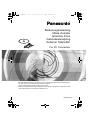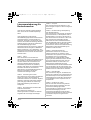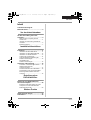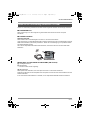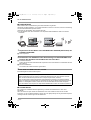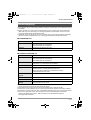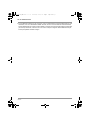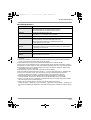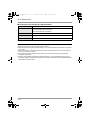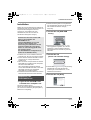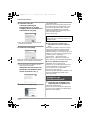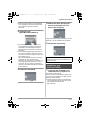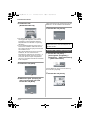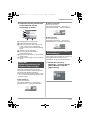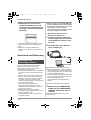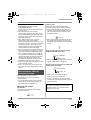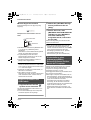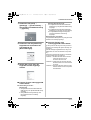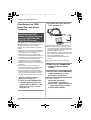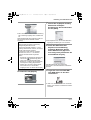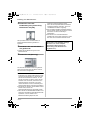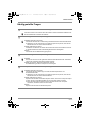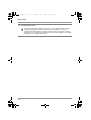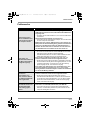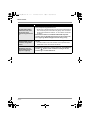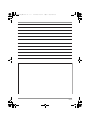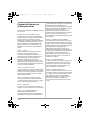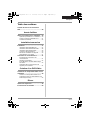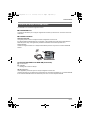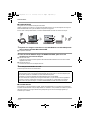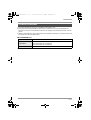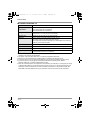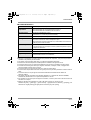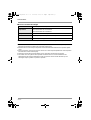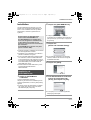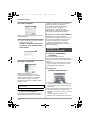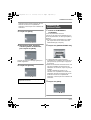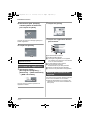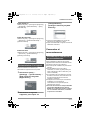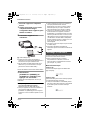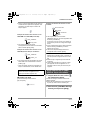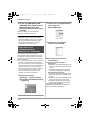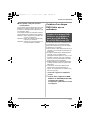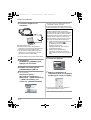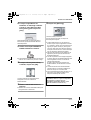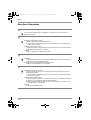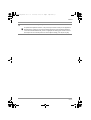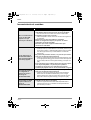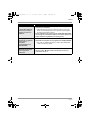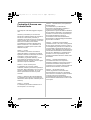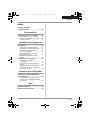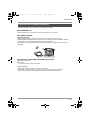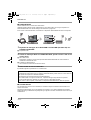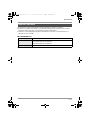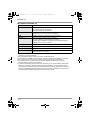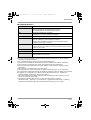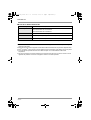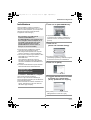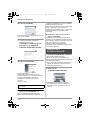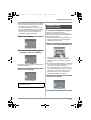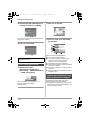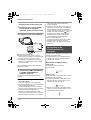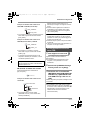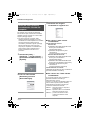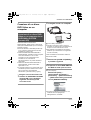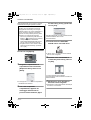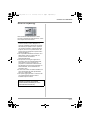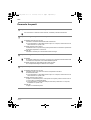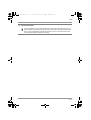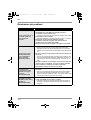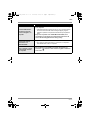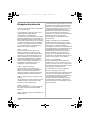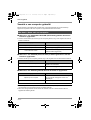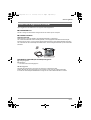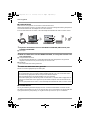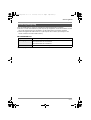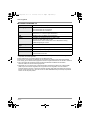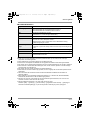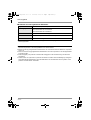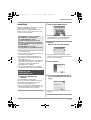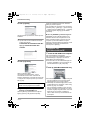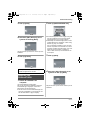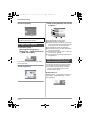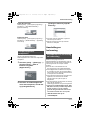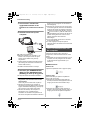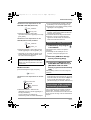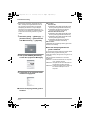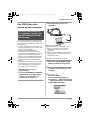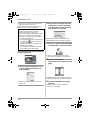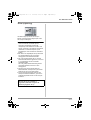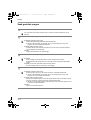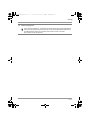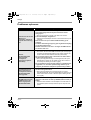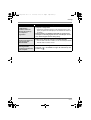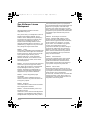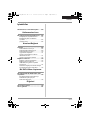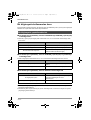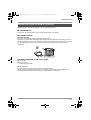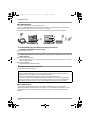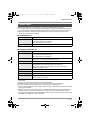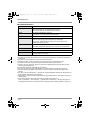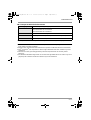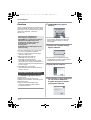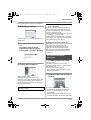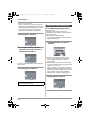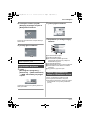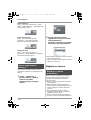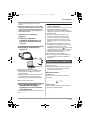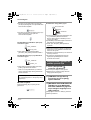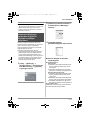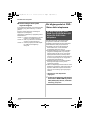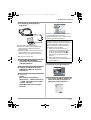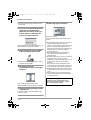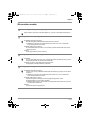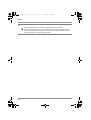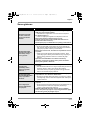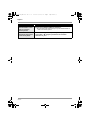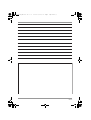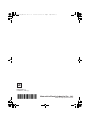Bedienungsanleitung
Mode d’emploi
Istruzioni d’uso
Gebruiksaanwijzing
Kullanım Talimatları
For PC Connection
Bitte lesen Sie diese Bedienungsanleitung vor der Inbetriebnahme des Gerätes vollständig durch.
Lire intégralement ces instructions avant d’utiliser l’appareil.
Leggere completamente queste istruzioni prima dell’uso.
Gelieve deze gebruiksaanwijzing volledig door te lezen alvorens dit apparaat in gebruik te nemen.
Lütfen kullanmadan önce bu talimatları dikkatle okuyun.
LSQT1137 A
LSQT1137_GER.book 1 ページ 2006年12月5日 火曜日 午後1時27分
Pagina wordt geladen...
Pagina wordt geladen...
Pagina wordt geladen...
Pagina wordt geladen...
Pagina wordt geladen...
Pagina wordt geladen...
Pagina wordt geladen...
Pagina wordt geladen...
Pagina wordt geladen...
Pagina wordt geladen...
Pagina wordt geladen...
Pagina wordt geladen...
Pagina wordt geladen...
Pagina wordt geladen...
Pagina wordt geladen...
Pagina wordt geladen...
Pagina wordt geladen...
Pagina wordt geladen...
Pagina wordt geladen...
Pagina wordt geladen...
Pagina wordt geladen...
Pagina wordt geladen...
Pagina wordt geladen...
Pagina wordt geladen...
Pagina wordt geladen...
Pagina wordt geladen...
Pagina wordt geladen...
Pagina wordt geladen...
Pagina wordt geladen...
Pagina wordt geladen...
Pagina wordt geladen...
Pagina wordt geladen...
Pagina wordt geladen...
Pagina wordt geladen...
Pagina wordt geladen...
Pagina wordt geladen...
Pagina wordt geladen...
Pagina wordt geladen...
Pagina wordt geladen...
Pagina wordt geladen...
Pagina wordt geladen...
Pagina wordt geladen...
Pagina wordt geladen...
Pagina wordt geladen...
Pagina wordt geladen...
Pagina wordt geladen...
Pagina wordt geladen...
Pagina wordt geladen...
Pagina wordt geladen...
Pagina wordt geladen...
Pagina wordt geladen...
Pagina wordt geladen...
Pagina wordt geladen...
Pagina wordt geladen...
Pagina wordt geladen...
Pagina wordt geladen...
Pagina wordt geladen...
Pagina wordt geladen...
Pagina wordt geladen...
Pagina wordt geladen...
Pagina wordt geladen...
Pagina wordt geladen...
Pagina wordt geladen...
Pagina wordt geladen...
Pagina wordt geladen...
Pagina wordt geladen...
Pagina wordt geladen...
Pagina wordt geladen...
Pagina wordt geladen...
Pagina wordt geladen...
Pagina wordt geladen...
Pagina wordt geladen...
Pagina wordt geladen...
Pagina wordt geladen...

76
LSQT1137
Eindgebruikerslicentie
Lees het onderstaande voordat u de verpakking
van de CD-ROM opent.
U (“Licentiehouder”) krijgt een licentie voor de
Software bepaald in deze Software-
overeenkomst voor Eindgebruikers
(“Overeenkomst”) op voorwaarde dat u akkoord
gaat met de bepalingen en de voorwaarden van
deze Overeenkomst. Als de Licentiehouder niet
akkoord gaat met de bepalingen en voorwaarden
van deze Overeenkomst, moet hij de Software
terugsturen naar Matsushita Electric Industrial
Co., Ltd. (“Matsushita”), of de distributeurs of
dealers waar u dit hebt aangekocht.
Artikel 1 Licentie
De Licentiehouder heeft het recht om de
software te gebruiken, met inbegrip van de
informatie die op de CD-ROM is opgenomen of
beschreven, de gebruiksaanwijzingen en alle
andere media die aan de Licentiehouder zijn
geleverd (gezamenlijk bekend als “Software”),
maar alle van toepassing zijnde rechten op
patenten, auteursrechten, handelsmerken en
vakgeheimen in de Software worden niet
overgedragen op de Licentiehouder.
Artikel 2 Gebruik door Derden
De Licentiehouder mag de Software niet
gebruiken, kopiëren, wijzigen, overdragen of
derden, al of niet gratis, de Software laten
gebruiken, kopiëren of wijzigen, behalve zoals
uitdrukkelijk bepaald in deze Overeenkomst.
Artikel 3 Beperkingen op het kopiëren van de
Software
De Licentiehouder mag één enkele kopie van de
volledige Software of een deel ervan maken
uitsluitend voor back-updoeleinden.
Artikel 4 Computer
De Licentiehouder mag de Software slechts op
één enkele computer op één enkele plaats
gebruiken.
Artikel 5 Reverse engineering, decompileren of
desassembleren
De Licentiehouder mag de Software niet reverse
engineeren, decompileren of desassembleren,
behalve in de mate dit toegelaten is door de
wetgeving of regelgeving van het land waar de
Licentiehouder woont. Matsushita of zijn
distributeurs of dealers zijn niet aansprakelijk
voor eventuele defecten in de Software of
schade aan de Licentiehouder veroorzaakt door
reverse engineering, decompileren of
desassembleren van de Software door de
Licentiehouder.
Artikel 6 Beperking van aansprakelijkheid
De Software wordt geleverd “AS-IS” zonder
enige waarborg, zij het uitdrukkelijk of impliciet,
met inbegrip van, maar niet beperkt tot,
waarborgen van niet-inbreuk, verhandelbaarheid
en/of geschiktheid voor een bepaald doel. Verder
biedt Matsushita geen waarborgen dat de
Software zonder onderbreking of foutloos zal
werken. Matsushita of zijn distributeurs of
dealers zijn niet aansprakelijk voor eventuele
schade die de Licentiehouder oploopt door of in
verband met zijn gebruik van de Software.
Artikel 7 Exportbeperking
De Licentiehouder gaat ermee akkoord de
Software niet, in wat voor vorm dan ook, uit te
voeren of opnieuw uit te voeren naar een ander
land zonder de gepaste uitvoerlicenties volgens
de wetgeving van het land waar de
Licentiehouder woont, indien noodzakelijk.
Artikel 8 Beëindiging van Licentie
Het recht dat hierbij aan de Licentiehouder wordt
verleend, wordt automatisch beëindigd als de
Licentiehouder een bepaling of voorwaarde van
deze Overeenkomst overtreedt. Na een
dergelijke automatische beëindiging moet de
Licentiehouder de Software en bijbehorende
documentatie samen met alle kopieën op eigen
kosten vernietigen.
LSQT1137_DU.book 76 ページ 2006年12月5日 火曜日 午後1時35分

77
LSQT1137
NEDERLANDS
Eindgebruikerslicentie.........................76
Vóór het gebruik
Voordat u een computer gebruikt.......78
Wat kunt u doen met een computer .........78
Inhoud van de bijgeleverde CD-ROM ......79
Besturingsomgeving.................................81
Installatie/aansluiting
Installatie...............................................85
Installatie van DVD-RAM Driver ...............85
Installatie van DVD-MovieAlbumSE .........86
Installatie van DVDfunSTUDIO ................87
De applicaties starten...............................88
Gebruiksaanwijzing van de
softwareapplicaties lezen .........................88
Softwareapplicatie verwijderen.................89
Aansluiting en herkenning..................89
Procedures voor aansluiting
en herkenning...........................................89
Over het beeldscherm van de
computer ..................................................90
USB-snoer veilig uittrekken ......................91
Controleren of de computer het toestel
goed herkent ............................................91
Een DVD-Video maken
Een DVD-Video-disc maken op een
computer...............................................93
Een DVD-Video maken op een
computer op basis van een DVD-RAM of
DVD-RW (VR-formaat).............................93
Overige
Vaak gestelde vragen...........................96
Problemen oplossen............................98
Inhoud
LSQT1137_DU.book 77 ページ 2006年12月5日 火曜日 午後1時35分

Vóór het gebruik
78
LSQT1137
Vóór het gebruik
Voordat u een computer gebruikt
Met de software op de bijgeleverde CD-ROM kunt u bewegende beelden die met dit toestel zijn
opgenomen exporteren naar een computer en originele DVD-Video-discs maken.
∫ Wanneer u een DVD-RAM of DVD-RW (VR-formaat) gebruikt die met dit
toestel is opgenomen
≥ Voordat u een DVD-RW (VR-formaat) op een computer gebruikt, mag u niet vergeten hem met dit
toestel te finaliseren.
∫ Wanneer u een DVD-RW (Video-formaat) of DVD-R gebruikt die met dit
toestel is opgenomen
≥ Voordat u de disc op een computer gebruikt, mag u niet vergeten hem met dit toestel te finaliseren.
∫ Wanneer u een SD-kaart gebruikt die met dit toestel is opgenomen
≥ Gebruik altijd de lichtnetadapter wanneer u het toestel aansluit op de computer. U kunt het toestel
niet aansluiten op de computer wanneer u de batterij gebruikt.
≥ We kunnen niet garanderen dat dit toestel naar behoren werkt als u andere software dan de
bijgeleverde software gebruikt.
Wat kunt u doen met een computer
Mogelijk Gebruikte software
Afspelen op een computer DVD-MovieAlbumSE (bijgeleverd)
Disc kopiëren VR disc copy tool (bijgeleverd)
DVD-Video-disc maken
DVD-MovieAlbumSE (bijgeleverd) en
DVDfunSTUDIO (bijgeleverd)
Mogelijk Gebruikte software
Afspelen op een computer
In de handel verkrijgbare software voor het
afspelen van DVD-Video
Disc kopiëren DVDfunSTUDIO (bijgeleverd)
Mogelijk Gebruikte software
Afspelen op een computer
Standaard Windows-viewer voor afbeeldingen of
een in de handel verkrijgbare viewer voor
afbeeldingen
Bestanden naar een computer kopiëren Windows Explorer
LSQT1137_DU.book 78 ページ 2006年12月5日 火曜日 午後1時35分

Vóór het gebruik
79
LSQT1137
Op de bijgeleverde CD-ROM staan de volgende softwareapplicaties.
∫ DVD-RAM Driver
Dit hebt u nodig om het toestel te configureren als een station op een computer.
∫ DVD-MovieAlbum
DVD-MovieAlbumSE:
Deze software is voor het afspelen van bewegende beelden in VR-formaat.
Als u DVD-MovieAlbumSE met dit toestel gebruikt, is het mogelijk de DVD-RAM of DVD-RW (VR-
formaat) weer te geven. U kunt eveneens geëxporteerde gegevens naar DVDfunSTUDIO verzenden.
Als u beschikt over een afzonderlijk DVD-RAM-station, kunt u bewegende beelden op een DVD-RAM
bewerken.
DVD-RAM en DVD-RW (VR-formaat) weergeven.
A Weergavegebied
B Miniaturen
De discinhoud wordt weergegeven.
VR disc copy tool:
Dit wordt gebruikt wanneer u een kopie van een disc in VR-formaat maakt.
Kopieer de data naar de harde schijf van de computer en dan naar een andere DVD-RAM.
≥ U hebt een afzonderlijk DVD-RAM-station nodig om een andere DVD-RAM-disc te creëren.
Inhoud van de bijgeleverde CD-ROM
A
B
LSQT1137_DU.book 79 ページ 2006年12月5日 火曜日 午後1時35分

Vóór het gebruik
80
LSQT1137
∫ DVDfunSTUDIO
Deze software wordt gebruikt voor het maken van DVD-Video-discs.
Gebruik deze software wanneer u een DVD-Video-disc schrijft van bewegende beelden geëxporteerd
met DVD-MovieAlbumSE. Zie bladzijde 93 voor meer informatie.
≥ Om een DVD-Video-disc te maken, is een afzonderlijk DVD-RW/DVD-R/iRW/iR-station vereist.
1 Exporteer de beelden van een DVD-RAM of DVD-RW (VR-formaat) met
DVD-MovieAlbumSE.
A File Export
2 Maak een DVD-menu aan met DVDfunSTUDIO, en schrijf dan de data naar
een nieuwe disc.
B Aangemaakte DVD-menu’s
Zet de bewegende beelden die u uit DVD-MovieAlbumSE hebt geëxporteerd in de gewenste
volgorde in het DVD-menu en pas het ontwerp van het menu aan.
C Brandknop
De inhoud wordt naar de disc geschreven.
3 U hebt een DVD-Video-disc gemaakt.
De disc kan worden afgespeeld op een DVD-speler.
∫ Acrobat Reader
Om de geïnstalleerde gebruiksaanwijzingen te lezen, is Adobe Acrobat Reader 5.0 of later vereist.
Als Adobe Acrobat Reader nog niet op uw computer staat, kunt u het installeren van de CD-ROM. Klik
op de gewenste taal in [Setup Menu], en volg de berichten op het scherm op om te installeren.
Een kopie maken van een DVD-RW (Video-formaat) of DVD-R:
Als u de functie [Burn from an image] in DVDfunSTUDIO gebruikt, kunt u een nieuwe disc maken
van de data die zijn gekopieerd naar de computer met Windows Explorer.
Zie de gebruiksaanwijzing van DVDfunSTUDIO voor meer informatie.
≥ Als de DVD-speler geen ondersteuning biedt voor DVD-R DL, is afspelen alleen mogelijk door de
inhoud van de DVD-R DL die is opgenomen op dit toestel te kopiëren naar een DVD-RW of een
DVD-R.
≥ Om een gekopieerde disc te maken, is een afzonderlijk DVD-RW/DVD-R/iRW/iR-station vereist.
A
B
C
LSQT1137_DU.book 80 ページ 2006年12月5日 火曜日 午後1時35分

Vóór het gebruik
81
LSQT1137
≥ Een CD-ROM-station is vereist om de bijgeleverde softwareapplicaties te installeren.
≥ Wanneer 2 of meer USB-toestellen op een computer zijn aangesloten, of wanneer toestellen met een
hub of met verlengsnoeren zijn aangesloten, kan de goede werking niet worden verzekerd.
≥ Gebruik de bijgeleverde USB-snoeren om op de computer aan te sluiten. (De werking kan niet
worden verzekerd met andere USB-snoeren.)
∫ DVD-RAM Driver
≥ Het stuurprogramma werkt als Alleen Lezen.
Besturingsomgeving
Computer IBM PC/AT-compatibele computer
Besturingssysteem Microsoft Windows 2000 Professional
Microsoft Windows XP Home Edition
Microsoft Windows XP Professional
CPU Intel Pentium III 450 MHz of hoger
LSQT1137_DU.book 81 ページ 2006年12月5日 火曜日 午後1時35分

Vóór het gebruik
82
LSQT1137
∫ DVD-MovieAlbumSE 4.3
≥ Zelfs als de in deze handleiding vermelde systeemvereisten zijn vervuld, kunnen sommige
computers niet worden gebruikt.
≥ Deze software kan niet worden gebruikt op een Macintosh OS.
≥ DirectX 9.0c wordt tijdens de installatie van de bijgeleverde software automatisch geïnstalleerd.
≥ De werking op een ander besturingssysteem dan het voorgeïnstalleerde kan niet worden verzekerd.
≥ Het is niet zeker dat de software werkt met Microsoft Windows XP Media Center Edition,
Tablet PC Edition en 64-bits besturingssystemen.
≥ Afhankelijk van uw computer (als hij bijvoorbeeld geen ondersteuning biedt voor Hi-Speed USB
(USB 2.0) kunnen frames wegvallen, kan het geluid af en toe wegvallen, of kan de software
langzaam draaien wanneer u opgenomen beelden afspeelt. DVD-RAM en DVD-RW (VR-formaat)
kunnen worden gebruikt als u ze in het interne met DVD-RAM/DVD-RW (VR-formaat) compatibele
station van de computer plaatst.
Computer IBM PC/AT-compatibele computer
Besturingssysteem Microsoft Windows 2000 Professional
Microsoft Windows XP Home Edition
Microsoft Windows XP Professional
CPU Intel Pentium III 800 MHz of hoger
(Intel Pentium 4 1,3 GHz of hoger aanbevolen)
RAM 256 MB of meer (512 MB of meer aanbevolen)
Display Gemiddeld (16-bits)/Hoge kleuren (16-bits) of meer
Resolutie van 800k600 pixels of meer
(Grafische kaart conform met DirectX 9.0c en DirectDraw overlay)
32 MB videogeheugen of meer
Vrije ruimte op harde
schijf
200 MB of meer
Geluid Windows-compatibele geluidsapparatuur (DirectSound-ondersteuning)
Interface Hi-Speed USB (USB 2.0) — type A
Vereiste software DirectX 9.0c
Acrobat Reader 5.0 of later
LSQT1137_DU.book 82 ページ 2006年12月5日 火曜日 午後1時35分

Vóór het gebruik
83
LSQT1137
∫ DVDfunSTUDIO 2.5
≥ Om een DVD-Video-disc te maken, is een afzonderlijk DVD-RW/DVD-R/iRW/iR-station vereist.
≥ Zelfs als de in deze handleiding vermelde systeemvereisten zijn vervuld, kunnen sommige
computers niet worden gebruikt.
≥ Deze software kan niet worden gebruikt op een Macintosh OS.
≥ DirectX 9.0c wordt tijdens de installatie van de bijgeleverde software automatisch geïnstalleerd.
≥ De werking op een ander besturingssysteem dan het voorgeïnstalleerde kan niet worden verzekerd.
≥ Tekst invoeren in andere talen dan het Engels, Duits, Frans, Italiaans, Spaans en Vereenvoudigd
Chinees wordt niet ondersteund.
≥ De werking kan niet worden verzekerd voor alle DVD-stations.
≥ DVD-discs die met deze software zijn gemaakt, kunnen mogelijk niet met alle DVD-spelers worden
afgespeeld.
≥ Het is niet zeker dat de software werkt met Microsoft Windows XP Media Center Edition en
Tablet PC Edition.
≥ Deze software is niet compatibel met Microsoft Windows 3.1, Windows 95, Windows 98/98SE,
Windows Me, Windows NT en 64-bits besturingssystemen.
≥ Wanneer uw computer niet voldoet aan de bovenstaande systeemvereisten, kan zich een fout
voordoen wanneer u data naar een disc schrijft.
≥ Stel de beeldschermresolutie in op 1024k768 (16 bits) of hoger.
Selecteer [start] # ([Settings] #) [Control Panel] # ([Appearance and Themes] #) [Display] en
selecteer het tabblad [Settings], en pas dan de [Screen resolution] en [Color quality] aan.
Computer IBM PC/AT-compatibele computer
Besturingssysteem Microsoft Windows 2000 Professional Service Pack 4
Microsoft Windows XP Home Edition Service Pack 2
Microsoft Windows XP Professional Service Pack 2
CPU Intel Pentium III 800 MHz of hoger
(Intel Pentium 4 1,3 GHz of hoger aanbevolen)
RAM 256 MB of meer (512 MB of meer aanbevolen)
Display Gemiddeld (16-bits)/Hoge kleuren (16-bits) of meer
Resolutie van 1024k768 pixels of meer
(Grafische kaart conform met DirectX 9.0c en DirectDraw overlay)
32 MB videogeheugen of meer
Vrije ruimte op harde
schijf
200 MB of meer
≥ Wanneer u op een disc schrijft, hebt u evenveel vrije ruimte nodig als de
disc.
Geluid Windows-compatibele geluidsapparatuur (DirectSound-ondersteuning)
Interface Hi-Speed USB (USB 2.0) — type A
Vereiste software DirectX 9.0c
Acrobat Reader 5.0 of later
LSQT1137_DU.book 83 ページ 2006年12月5日 火曜日 午後1時35分

Vóór het gebruik
84
LSQT1137
∫ Gebruik van het ingebouwde SD-station
≥ De USB-apparatuur werkt met het standaard geïnstalleerde stuurprogramma van het
besturingssysteem.
≥ Microsoft
®
, Windows
®
en DirectX
®
zijn geregistreerde handelsmerken of handelsmerken van
Microsoft Corporation in de Verenigde Staten en/of andere landen.
≥ IBM en PC/AT zijn geregistreerde handelsmerken van International Business Machines Corporation
of the U.S.
≥ Intel
®
en Pentium
®
zijn geregistreerde handelsmerken van Intel Corporation in de Verenigde Staten
en andere landen.
≥ Schermkopie(ën) van producten van Microsoft weergegeven met de toestemming van Microsoft
Corporation.
≥ Andere namen van systemen en producten die worden vermeld in deze handleiding zijn doorgaans
de geregistreerde handelsmerken of de handelsmerken van de fabrikanten die het systeem of het
product in kwestie hebben ontwikkeld.
Computer IBM PC/AT-compatibele computer
Besturingssysteem Microsoft Windows 2000 Professional
Microsoft Windows XP Home Edition
Microsoft Windows XP Professional
CPU Intel Pentium II 300 MHz of hoger
RAM 32 MB of meer (64 MB of meer aanbevolen)
Interface USB 1.1 of later — type A
LSQT1137_DU.book 84 ページ 2006年12月5日 火曜日 午後1時35分

85
LSQT1137
Installatie/aansluiting
Installatie/aan sluiting
Installatie
Wanneer u de software installeert, logt u in op uw
computer als Beheerder of met een
gebruikersnaam met gelijkwaardige rechten.
(Neem contact op met uw beheerder als u niet
over deze rechten beschikt.)
≥ Sluit alle andere softwareapplicaties af voordat
u de installatie begint.
≥ Doe niets anders met uw computer zolang de
software wordt geïnstalleerd.
≥ Als reeds een andere DVD-RAM Driver is
geïnstalleerd op uw computer, kijk dan deze
DVD-RAM Driver na.
Als packet-writing software is geïnstalleerd die
DVD-RAM-discs ondersteunt, moet u deze
verwijderen en daarna de bijgeleverde
DVD-RAM Driver installeren.
≥ Installeer de DVD-RAM Driver en installeer
dan DVD-MovieAlbumSE of DVDfunSTUDIO.
1 Plaats de CD-ROM in de
computer.
Het introductiefilmpje wordt gestart.
Klik op [To continue the installation] nadat het
introductiefilmpje is afgelopen. Het scherm
[Setup Menu] wordt weergegeven.
≥ Als het scherm met het introductiefilmpje niet
verschijnt, dubbelklikt u op het pictogram van
het CD-ROM-station in [My Computer].
2 Klik op [DVD-RAM Driver].
≥ De softwareapplicatie werkt mogelijk niet goed
als u de installatie voor het einde annuleert,
bijvoorbeeld door op [Cancel] te klikken.
3 Klik op
[Driver and Formatter Setup].
≥ Als een [Information]- of [Question]-bericht
verschijnt, volg dan verder de berichten op het
scherm op om te installeren.
4 Klik op [Next].
5 Lees de Eindgebruikerslicentie
(l 76) zorgvuldig en klik dan op
[Yes].
≥ U kunt de applicatie niet installeren als u op
[No] klikt.
Sluit het USB-snoer pas aan nadat de
DVD-RAM Driver is geïnstalleerd.
Als de DVD-RAM Driver wordt
geinstalleerd nadat dit toestel met het
USB-snoer op de computer is aangesloten,
is het mogelijk dat de computer dit toestel
niet goed herkent.
(De DVD-RAM Driver bevat een
stuurprogramma voor de USB-verbinding.)
Installatie van
DVD-RAM Driver
LSQT1137_DU.book 85 ページ 2006年12月5日 火曜日 午後1時35分

86
LSQT1137
Installatie/aansluiting
6 Klik op [Next].
Volg de berichten op het scherm verder op om te
installeren.
7 Op het einde van de installatie verschijnen
enkele opmerkingen:
Controleer de inhoud en klik dan
op [k] rechts bovenaan het
venster.
8 Klik op [Finish].
Alleen in Windows 2000:
Het toestel wordt gedetecteerd – dit kan
verschillende minuten duren. Wanneer het
toestel is gedetecteerd, verschijnt een bericht dat
u vraagt om de computer opnieuw op te starten:
Klik op [Yes].
∫ In geval van problemen tijdens de
installatie van DVD-RAM Driver:
Wanneer [Block] is geselecteerd in de [Driver
Signing Options] in de [System Properties],
slaagt de installatieprocedure niet. Selecteer
[Warn] en probeer opnieuw.
Om de instelling te controleren en te veranderen:
selecteer [start] # ([Settings] #) [Control Panel]
# ([Performance and Maintenance] #) [System]
en selecteer [Driver Signing] op het tabblad
[Hardware].
∫ Over de [RAMASST]-ondersteuningstool:
[RAMASST] is een ondersteuningstool voor
Windows XP die de CD-schrijffunctie van het
station uitschakelt zodat u gegevens van een
computer op een DVD-RAM kunt schrijven.
Wanneer u de DVD-RAM Driver installeert, wordt
[RAMASST] automatisch geïnstalleerd en
verschijnt het in [Startup].
1 Plaats de CD-ROM in de computer.
Het introductiefilmpje wordt gestart.
Klik op [To continue the installation] nadat het
introductiefilmpje is afgelopen. Het scherm
[Setup Menu] wordt weergegeven.
≥ Als het scherm met het introductiefilmpje niet
verschijnt, dubbelklikt u op het pictogram van
het CD-ROM-station in [My Computer].
2 Klik op [DVD-MovieAlbumSE 4.3].
≥ De softwareapplicatie werkt mogelijk niet goed
als u de installatie voor het einde annuleert,
bijvoorbeeld door op [Cancel] te klikken.
≥ Afhankelijk van het besturingssysteem, moet u
mogelijk DirectX 9.0c installeren. Indien nodig,
klik dan op [Yes], en installeer.
Als u de software installeert op een computer
die niet compatibel is met DirectX 9.0c, zal de
computer mogelijk niet goed werken. Als u niet
zeker bent of de computer compatibel is,
neemt u best contact op met de fabrikant van
de computer.
De computer moet opnieuw worden opgestart
voordat het stuurprogramma kan werken.
Installatie van
DVD-MovieAlbumSE
LSQT1137_DU.book 86 ページ 2006年12月5日 火曜日 午後1時35分

87
LSQT1137
Installatie/aansluiting
3 Klik op [Next].
4 Selecteer [PAL (Europe)] als tv-
systeem en klik op [Next].
Volg de berichten op het scherm verder op om te
installeren.
5 Klik op [Finish].
1 Plaats de CD-ROM in de
computer.
Het introductiefilmpje wordt gestart.
Klik op [To continue the installation] nadat het
introductiefilmpje is afgelopen. Het scherm
[Setup Menu] wordt weergegeven.
≥ Als het scherm met het introductiefilmpje niet
verschijnt, dubbelklikt u op het pictogram van
het CD-ROM-station in [My Computer].
2 Klik op [DVDfunSTUDIO 2.5].
≥ De softwareapplicatie werkt mogelijk niet goed
als u de installatie voor het einde annuleert,
bijvoorbeeld door op [Cancel] te klikken.
≥ Afhankelijk van het besturingssysteem, moet u
mogelijk DirectX 9.0c installeren. Indien nodig,
klik dan op [Yes], en installeer.
Als u de software installeert op een computer
die niet compatibel is met DirectX 9.0c, zal de
computer mogelijk niet goed werken. Als u niet
zeker bent of de computer compatibel is,
neemt u best contact op met de fabrikant van
de computer.
3 Klik op [Next].
4 Selecteer [PAL (Europe)] als tv-
systeem en klik op [Next].
Volg de berichten op het scherm verder op om te
installeren.
De computer moet opnieuw worden opgestart
voordat de applicatie kan werken.
Installatie van
DVDfunSTUDIO
LSQT1137_DU.book 87 ページ 2006年12月5日 火曜日 午後1時35分

88
LSQT1137
Installatie/aansluiting
5 Klik op [Finish].
1 Selecteer [start] #
[All Programs (Programs)] #
[Panasonic] # [DVD camcorders]
# [DVD camcorders].
Er verschijnt een scherm met een korte uitleg
over de applicatie.
2 Klik op [Close].
3 Klik op het gewenste item om het
te starten.
A DVD-MovieAlbum wordt gestart.
B DVDfunSTUDIO wordt gestart.
C Beelden die met dit toestel zijn opgenomen,
worden gekopieerd naar de harde schijf van
de computer of een andere DVD-RAM.
D DVD-RAM kan worden geïnitialiseerd.
E De afspeelomgeving van DVD-MovieAlbum
kan worden ingesteld.
F Hiermee geeft u een lijst weer van discs die
kunnen worden gebruikt.
G Hiermee speelt u het introductiefilmpje van
de applicatie af.
Lees de PDF-instructies voor meer informatie
over het gebruik van de softwareapplicaties.
≥ U hebt Adobe Acrobat Reader 5.0 of later
nodig om de gebruiksaanwijzing in PDF-
formaat te lezen. (l 80)
∫ DVD-RAM Driver
Selecteer [start] # [All Programs (Programs)] #
[DVD-RAM] # [DVD-RAM Driver] # [Using
DVD-RAM disc].
De computer moet opnieuw worden opgestart
voordat de applicatie kan werken.
De applicaties starten
Gebruiksaanwijzing van de
softwareapplicaties lezen
A
B
C
D
E
F G
LSQT1137_DU.book 88 ページ 2006年12月5日 火曜日 午後1時35分

89
LSQT1137
Installatie/aansluiting
∫ DVD-MovieAlbumSE
Selecteer [start] # [All Programs (Programs)] #
[Panasonic] # [DVD-MovieAlbumSE] #
[Operation Manual].
∫ DVDfunSTUDIO
Selecteer [start] # [All Programs (Programs)] #
[Panasonic] # [DVDfunSTUDIO] # [Operating
instructions].
Volg de onderstaande stappen om
softwareapplicaties die u niet meer nodig hebt te
verwijderen.
1 Selecteer [start] # ([Settings] #)
[Control Panel] # [Add or
Remove Programs
(Applications)].
2 Selecteer de softwareapplicatie
die u wilt verwijderen, en klik dan
op [Change/Remove]
([Change or Remove] of [Add/
Remove]).
≥ Ga verder met het verwijderen volgens de
instructies op het scherm.
≥ Start de computer opnieuw op nadat de
software is verwijderd.
Aansluiting en
herkenning
Nadat het stuurprogramma en de
softwareapplicaties zijn geïnstalleerd, moet het
toestel op de computer worden aangesloten en
moet het goed door de computer worden
herkend.
≥ Sluit het aan na de installatie van het
stuurprogramma en de softwareapplicaties.
≥ Als de bijgeleverde CD-ROM in de computer
zit, verwijder hem dan. (Als het [Setup Menu]
op het scherm staat, wacht dan tot het klaar is,
en verwijder dan de CD-ROM.)
≥ Als de herkenningsprocedure niet goed wordt
afgesloten, kan het toestel niet worden
gebruikt nadat het op de computer is
aangesloten.
≥ Als het toestel niet normaal werkt, kan dit erop
wijzen dat de installatie- of
herkenningsprocedure niet goed is uitgevoerd.
≥ Finaliseer een DVD-RW (VR-formaat), DVD-
RW (Video-formaat) en DVD-R altijd met dit
toestel voordat u ze op de computer
gebruikt. Niet-gefinaliseerde discs zullen
niet worden herkend door de computer.
¬Sluit dit toestel aan op de
lichtnetadapter.
Softwareapplicatie
verwijderen
Procedures voor aansluiting
en herkenning
LSQT1137_DU.book 89 ページ 2006年12月5日 火曜日 午後1時35分

90
LSQT1137
Installatie/aansluiting
1 Voer een disc of kaart met
opgenomen beelden in het
toestel in en
schakel dan het toestel
in
.
2 Sluit dit toestel aan op een
computer.
A USB-snoer (bijgeleverd)
≥ Steek de stekkers zo ver mogelijk in. Het
toestel en de computer zullen niet goed
werken als de stekkers niet goed zijn
aangesloten.
≥ Gebruik alleen de bijgeleverde USB-snoeren.
(De werking kan niet worden verzekerd met
andere USB-snoeren.)
Het USB-functiekeuzescherm verschijnt.
3 Selecteer [PC AANGESLOTEN
(DISC)] of [PC AANGESLOTEN
(KAART)] en druk op de joystick.
De computer herkent dit toestel automatisch.
≥ Wanneer het toestel op een computer is
aangesloten, kan het toestel niet worden
uitgeschakeld.
Trek in dat geval het USB-snoer uit (l 91).
≥ Wanneer het toestel op een computer is
aangesloten terwijl de USB-functie is ingesteld
op [PC AANGESLOTEN (DISC)], verschijnt op
het lcd-scherm of de zoeker geen beeld.
≥ Wanneer dit toestel op een computer is
aangesloten, kunt u de DISC EJECT-
schakelaar van dit toestel niet gebruiken om
een disc te verwijderen. Rechtsklik in Windows
Explorer op het pictogram van dit toestel en
selecteer [Eject].
≥ Wanneer een computer een disc of een kaart
in dit toestel gebruikt, brandt het ACCESS/PC-
lampje of het lampje van toegang tot de kaart.
(Wanneer een kaart wordt gebruikt, verschijnt
op het lcd-scherm.) Trek het USB-snoer of
de lichtnetadapter niet uit terwijl naar de disc of
de kaart wordt geschreven of ervan wordt
gelezen aangezien dit de data kan
beschadigen.
≥ U kunt niet tegelijk naar de disc en de kaart
schrijven/ervan lezen.
≥ U moet mogelijk de computer opnieuw
opstarten nadat u dit toestel voor het eerst hebt
aangesloten.
Wanneer het toestel op een computer is
aangesloten, wordt het herkend als een extern
station.
≥ Afhankelijk van het besturingssysteem van de
computer, zien het pictogram van het station
en de stationsnaam (bijvoorbeeld: E:) er
anders uit.
∫ Met een disc
Windows XP:
Optische schijfstations staan in [My Computer].
Windows 2000:
[Removable Disk] en optische schijfstations
staan in [My Computer].
≥ Wanneer een DVD-RAM of DVD-RW (VR-
formaat) in dit toestel wordt geplaatst, hebt u er
toegang toe vanaf de verwisselbare schijf.
≥ Wanneer een DVD-RW (Video-formaat) of
DVD-R in dit toestel wordt geplaatst, hebt u er
toegang toe vanaf het optische schijfstation.
A
Over het beeldscherm van
de computer
LSQT1137_DU.book 90 ページ 2006年12月5日 火曜日 午後1時35分

91
LSQT1137
Installatie/aansluiting
Voorbeeld van een mapstructuur van een
DVD-RAM of DVD-RW (VR-formaat):
≥ Bewegende beelden in DVD video-
opnameformaat worden opgeslagen in de map
[DVD_RTAV].
Voorbeeld van een mapstructuur van een
DVD-RW (Video-formaat) of DVD-R:
≥ Bewegende beelden in DVD-Video-formaat
worden opgeslagen in de map [VIDEO_TS].
* Afhankelijk van de maker van de disc en het
toestel waarmee hij is geformatteerd, wordt
een andere naam weergegeven.
∫ Met een kaart
[Removable Disk] staat in [My Computer].
Voorbeeld van een mapstructuur van een SD-
kaart:
≥ Stilstaande beelden in JPEG-formaat
(IMGA0001.JPG enz.) worden opgeslagen in
de map [100CDPFP].
U kunt ze openen met software die
ondersteuning biedt voor JPEG-afbeeldingen.
≥ U kunt tot 999 bestanden opslaan in de map
[100CDPFP] of een andere dergelijke map.
≥ De bestanden van de DPOF-instelling worden
opgeslagen in de map [MISC].
≥ Verwijder de mappen van SD-kaart niet met de
computer. Anders kan dit toestel de SD-kaart
misschien niet meer lezen.
≥ Formatteer SD-kaarten altijd met dit toestel.
≥ Wanneer u met een computer data hebt
opgenomen die dit toestel niet ondersteunt,
herkent dit toestel deze data niet.
1 Dubbelklik op het pictogram
in de taakbalk.
Het dialoogvenster hardware verwijderen
verschijnt.
≥ Afhankelijk van de instellingen van uw
computer, verschijnt dit pictogram niet.
2 Selecteer [USB Mass Storage
Device] en klik op [Stop].
3 Controleer of [MATSHITA DVD-
RAM LMXK1987 USB Device] of
[MATSHITA DVD Cam USB
Device] is geselecteerd en klik op
[OK].
Klik op [Close], waarna u het snoer veilig kunt
uittrekken.
≥ Als u het USB-snoer uittrekt terwijl het
toegangslampje nog brandt of terwijl op het
lcd-scherm staat, kan de software vastlopen of
kunnen de data beschadigd raken. (Zie de
gebruiksaanwijzing van de DVD-videocamera.)
Om te controleren of de computer het toestel
goed herkent, selecteert u de stand van het
toestel, sluit u het toestel met het USB-snoer aan
op de computer en volgt u dan de onderstaande
stappen.
Gelieve de mappen en bestanden die op dit
apparaat worden opgenomen door Windows
Explorer e.d. niet te verplaatsen of van naam
te veranderen.
DVD_RTAV
DVD_CAMERA*
VIDEO_TS
DVD_CAMERA*
DCIM
Removable Disk
100CDPFP
MISC
USB-snoer veilig uittrekken
Controleren of de computer
het toestel goed herkent
LSQT1137_DU.book 91 ページ 2006年12月5日 火曜日 午後1時35分

92
LSQT1137
Installatie/aansluiting
≥ Bij sommige computers, waaronder die van
NEC, verschijnt het Apparaatbeheer niet als
een stand die functies beperkt is ingesteld.
Raadpleeg de fabrikant of volg de stappen
beschreven in de gebruiksaanwijzing van uw
computer om een stand in te stellen waarin alle
functies kunnen worden gebruikt, en ga dan
verder.
1 Selecteer [start] # ([Settings] #)
[Control Panel] # ([Performance
and Maintenance] #) [System].
2 Klik op het tabblad [Hardware],
en klik dan op [Device Manager].
3 Controleer of de volgende items
worden weergegeven.
∫ Als het stuurprogramma goed is
herkend
Met een disc:
Windows XP:
≥ [MATSHITA DVD-RAM LMXK1987 USB
Device] staat bij [DVD/CD-ROM drives].
≥ [USB Mass Storage Device] staat bij
[Universal Serial Bus controllers].
Windows 2000 Professional:
≥ [MATSHITA DVD-RAM LMXK1987 USB
Device] staat bij [DVD/CD-ROM drives].
≥ [MATSHITA DVD-RAM LMXK1987 USB
Device] staat bij [Disc drives].
≥ [USB Mass Storage Device] staat bij
[Universal Serial Bus controllers].
Met een kaart:
[USB Mass Storage Device] staat bij [Universal
Serial Bus controllers].
∫ Als het stuurprogramma niet
goed is herkend
[!] of [Unknown device] staat bij [Universal Serial
Bus controllers] of [Other devices], enz.
(Waar dit verschijnt, hangt af van het type van uw
computer.)
Met de volgende methode kunt u het laten
herkennen.
Methode 1: schakel het toestel en uw computer
uit en probeer opnieuw.
Methode 2: verwijder de disc of de SD-kaart uit
het toestel en probeer opnieuw.
Methode 3: probeer het toestel aan te sluiten op
een andere USB-poort van uw
computer.
LSQT1137_DU.book 92 ページ 2006年12月5日 火曜日 午後1時35分

93
LSQT1137
Een DVD-Video maken
Een DVD-Video maken
Een DVD-Video-disc
maken op een computer
Met DVD-MovieAlbumSE en DVDfunSTUDIO
kunt u een DVD-Video-disc (DVD-RW/DVD-R-
disc) maken met de beelden die u met dit toestel
hebt opgenomen.
≥ Voordat u een DVD-RW (VR-formaat) op een
computer gebruikt, mag u niet vergeten hem
met dit toestel te finaliseren.
≥ Wanneer u DVD-MovieAlbumSE of
DVDfunSTUDIO gebruikt, moet u op uw
computer inloggen als Beheerder of met een
gebruikersnaam met beheerdersrechten.
Anders kunt u de applicaties niet gebruiken.
≥ Sluit alle andere toepassingen af wanneer u
DVD-MovieAlbumSE of DVDfunSTUDIO
gebruikt.
≥ De Eindgebruikerslicentie verschijnt wanneer
de software voor het eerst wordt opgestart.
Lees de bepalingen en voorwaarden dus
zorgvuldig, en klik dan op [I agree.].
¬Sluit dit toestel aan op de
lichtnetadapter.
1 Voer een DVD-RAM of DVD-RW
(VR-formaat) met opgenomen
beelden in het toestel in en
schakel dan het toestel in.
2 Sluit dit toestel aan op een
computer.
A USB-snoer (bijgeleverd)
≥ Steek de stekkers zo ver mogelijk in. Het
toestel en de computer zullen niet goed
werken als de stekkers niet goed zijn
aangesloten.
≥ Gebruik alleen de bijgeleverde USB-snoeren.
(De werking kan niet worden verzekerd met
andere USB-snoeren.)
Het USB-functiekeuzescherm verschijnt.
3 Selecteer [PC AANGESLOTEN
(DISC)] en druk op de joystick.
4 Maak een DVD-RW/DVD-R/rRW/
rR-station klaar waarop u kunt
schrijven.
5 (Op de computer)
Selecteer [start] #
[All Programs (Programs)] #
[Panasonic] # [DVD camcorders]
# [DVD camcorders], en klik dan
op [DVD-MovieAlbum].
Een DVD-Video maken op
een computer op basis van
een DVD-RAM of DVD-RW
(VR-formaat)
A
LSQT1137_DU.book 93 ページ 2006年12月5日 火曜日 午後1時35分

94
LSQT1137
Een DVD-Video maken
≥ Als het scherm met een korte uitleg over de
applicatie verschijnt, sluit u het.
DVD-MovieAlbumSE wordt opgestart en de
beelden op de disc worden afgespeeld.
6 Klik op [Export].
7 Stel de exportinstellingen in het
scherm [Export all titles] in en
klik op [Start].
≥ Verander de instellingen op het scherm bij
voorkeur niet.
8 Een bericht verschijnt zodra de
export klaar is. Kruis het vakje
met [Eject the disc being used.]
aan, en klik dan op [Yes].
DVD-MovieAlbumSE sluit automatisch af en
DVDfunSTUDIO wordt automatisch opgestart.
9 Steek een gloednieuwe DVD-RW-
of DVD-R-disc in het disc-station.
≥iRW- en iR-discs kunnen ook worden
gebruikt als het schijfstation ze ondersteunt.
10
Wanneer het scherm
[CollectTool] verschijnt, klikt u op
[OK].
De geëxporteerde scène verschijnt automatisch
in het bewerkingsscherm van DVDfunSTUDIO.
11
Verander het DVD-menu zoals
gewenst.
≥ Selecteer indien nodig het doelstation
waarnaar u wilt schrijven.
Wanneer u DVD-MovieAlbumSE opstart, zal
het dialoogvenster [Mount Information]
misschien verschijnen of worden de
opgenomen beelden niet afgespeeld. Probeer
in dat geval het volgende. Als er meerdere
stations zijn, is misschien een ander station
dan dit toestel geselecteerd.
1) Klik op [Preference] in het dialoogvenster
of op de knop ([Preference]) rechts
bovenaan het scherm
DVD-MovieAlbumSE, en klik dan op het
tabblad [Device setting].
2) Kies het station met de disc in de kolom
[Drive Select], en klik dan op [OK].
LSQT1137_DU.book 94 ページ 2006年12月5日 火曜日 午後1時35分

95
LSQT1137
Een DVD-Video maken
12
Klik op [Burning].
Het station begint op de disc te schrijven.
De disc wordt automatisch uitgeworpen zodra
het schrijven beëindigd is.
≥ De DISC EJECT-schakelaar van dit toestel
werkt niet wanneer het toestel op een
computer is aangesloten. Gebruik de
uitwerpknop in de software om de disc uit te
werpen. (Wanneer u de software niet gebruikt,
rechtsklikt u in Windows Explorer op het
schijfpictogram voor dit toestel en selecteert u
[Eject].)
≥ De namen van afspeellijsten die op dit toestel
zijn samengesteld kunnen niet worden
weergegeven in DVD-MovieAlbumSE.
≥ Als u een beeld exporteert dat in 16:9 met
DVD-MovieAlbumSE is opgenomen, wordt het
in 4:3 opgeslagen als een horizontaal
platgedrukt beeld.
Als u het geëxporteerde beeld dan gebruikt
met DVDfunSTUDIO, wordt het in 16:9
weergegeven.
≥ Het DVD-menu dat is aangemaakt met
DVDfunSTUDIO verschijnt niet op dit toestel.
Speel de disc af met een DVD-speler.
≥ U kunt geen data toevoegen aan een disc
waarop met DVDfunSTUDIO is geschreven
omdat die applicatie de disc na het schrijven
finaliseert.
Kijk uit dat het toestel niet te warm wordt
wanneer het op een computer is
aangesloten (referentie: ongeveer 30
minuten bij ongeveer 30 °C).
LSQT1137_DU.book 95 ページ 2006年12月5日 火曜日 午後1時35分

Overige
96
LSQT1137
Overige
Vaak gestelde vragen
Kan ik andere software gebruiken?
Voor informatie over andere software neemt u contact op met de fabrikanten van de
software.
Kan ik een disc afspelen op een computer?
DVD-RAM, DVD-RW (VR-formaat):
Gebruik de bijgeleverde software DVD-MovieAlbumSE.
≥ Voordat u een DVD-RW (VR-formaat) op een computer gebruikt, mag u niet
vergeten hem met dit toestel te finaliseren.
DVD-RW (Video-formaat), DVD-R:
Finaliseer de disc met dit toestel en speel hem dan af met los verkochte software
voor het afspelen van DVD-Video.
SD-kaart:
Gebruik viewersoftware voor afbeeldingen.
Kan ik een disc bewerken op een computer?
DVD-RAM:
Het is mogelijk de bewegende beelden met de meegeleverde software
DVD-MovieAlbumSE te bewerken als u beschikt over een afzonderlijk DVD-RAM-
station.
DVD-RW (VR-formaat), DVD-RW (Video-formaat), DVD-R:
Een disc bewerken op een computer is niet mogelijk.
Kan ik data naar een computer kopiëren?
DVD-RAM, DVD-RW (VR-formaat):
Gebruik VR disc copy tool of de functie File Export in DVD-MovieAlbumSE.
≥ Voordat u een DVD-RW (VR-formaat) op een computer gebruikt, mag u niet
vergeten hem met dit toestel te finaliseren.
DVD-RW (Video-formaat), DVD-R:
Kopieer met Windows Explorer. Data die zijn gekopieerd naar een computer kunnen
naar een nieuwe disc worden geschreven met DVDfunSTUDIO.
≥ Voordat u een DVD-RW (Video-formaat) of DVD-R op een computer gebruikt, moet
u hem met dit toestel finaliseren.
SD-kaart:
Kopieer met Windows Explorer.
LSQT1137_DU.book 96 ページ 2006年12月5日 火曜日 午後1時35分

Overige
97
LSQT1137
Wat kan ik doen wanneer de inhoud van de disc niet met DVD-MovieAlbumSE kan
worden weergegeven?
Als er meerdere stations zijn, is misschien een ander station dan dit toestel geselecteerd.
Klik op de knop [Preference] rechts bovenaan het scherm DVD-MovieAlbumSE, klik op
het tabblad [Device setting] om het station met de disc te kiezen in de kolom
[Drive Select], en klik dan op [OK].
LSQT1137_DU.book 97 ページ 2006年12月5日 火曜日 午後1時35分

Overige
98
LSQT1137
Problemen oplossen
Probleem Controlepunten
Zelfs wanneer het met het
USB-snoer is
aangesloten, herkent de
computer dit toestel nog
niet.
≥ Het USB-functiekeuzescherm verschijnt niet wanneer het USB-
snoer wordt aangesloten terwijl het menuscherm wordt
weergegeven.
# Sluit het menuscherm voordat u het USB-snoer aansluit.
≥ Is de lichtnetadapter aangesloten?
# Gebruik de lichtnetadapter wanneer u het toestel aansluit op een
computer.
≥ Sluit het snoer aan op een andere USB-aansluiting op de
computer.
≥ Controleer de besturingsomgeving. (Zie de gebruiksaanwijzing
van de DVD-videocamera.)
≥ Schakel het toestel uit en weer in en koppel de USB-kabel los
en sluit hem weer aan.
Wanneer
DVD-MovieAlbumSE
wordt opgestart,
verschijnt het
dialoogvenster [Mount
Information].
≥ U hebt een incompatibele disc geplaatst.
# Een andere disc dan DVD-RAM of DVD-RW (VR-formaat) ligt in
het station: DVD-MovieAlbumSE kan niet worden gebruikt voor
andere media dan DVD-RAM of DVD-RW (VR-formaat).
≥ Als er meerdere stations zijn, is misschien een ander station
dan dit toestel geselecteerd.
# Klik op de knop [Preference] in het dialoogvenster, klik op het
tabblad [Device setting] om het station met de disc te kiezen in
de kolom [Drive Select], en klik dan op [OK].
≥ Als een foutbericht verschijnt zelfs nadat een compatibele disc
is geplaatst, is er misschien packet-writing software op uw
computer geïnstalleerd. Verwijder de packet-writing software.
Een beeld dat normaal
gezien opgenomen is,
verschijnt niet wanneer
DVD-MovieAlbumSE
wordt opgestart.
≥ Als er meerdere stations zijn, is misschien een ander station
dan dit toestel geselecteerd.
# Klik op de knop [Preference] rechts bovenaan het scherm
DVD-MovieAlbumSE, klik op het tabblad [Device setting] om het
station met de disc te kiezen in de kolom [Drive Select], en klik
dan op [OK].
DVD-RW (Video-formaat)
of DVD-R kunnen niet
worden afgespeeld in
DVD-MovieAlbumSE.
≥ DVD-MovieAlbumSE biedt geen ondersteuning voor de
weergave of het lezen van data op DVD-RW (Video-formaat) of
DVD-R.
# Gebruik andere software voor het afspelen van DVD-Video om
een DVD-RW (Video-formaat) of DVD-R op de computer af te
spelen.
LSQT1137_DU.book 98 ページ 2006年12月5日 火曜日 午後1時35分

Overige
99
LSQT1137
De DISC EJECT-
schakelaar werkt niet
wanneer het toestel op
een computer is
aangesloten.
≥ De DISC EJECT-schakelaar werkt niet nadat het toestel op een
computer is aangesloten.
# Rechtsklik in Windows Explorer op het schijfpictogram en kies
[Eject]. Of gebruik de uitwerpknop in de software om de disc uit
te werpen.
≥ Nadat bestanden uit DVD-MovieAlbumSE zijn geëxporteerd,
verschijnt een bevestigingsbericht over het uitwerpen van de
disc. Selecteer [Eject the disc being used.].
Ik kan dit toestel niet
selecteren als station om
op te schrijven met
DVDfunSTUDIO.
≥ Ik kan niet op dit toestel schrijven met DVDfunSTUDIO.
# Om een DVD-Video-disc te maken, is een afzonderlijk DVD-RW/
DVD-R/iRW/iR-station vereist.
Wanneer het USB-snoer
wordt uitgetrokken,
verschijnt een foutbericht
op de computer.
≥ Om het USB-snoer veilig uit te trekken, dubbelklikt u op het
pictogram
in de taakbalk en volgt u de instructies op het
scherm op.
Probleem Controlepunten
LSQT1137_DU.book 99 ページ 2006年12月5日 火曜日 午後1時35分
Pagina wordt geladen...
Pagina wordt geladen...
Pagina wordt geladen...
Pagina wordt geladen...
Pagina wordt geladen...
Pagina wordt geladen...
Pagina wordt geladen...
Pagina wordt geladen...
Pagina wordt geladen...
Pagina wordt geladen...
Pagina wordt geladen...
Pagina wordt geladen...
Pagina wordt geladen...
Pagina wordt geladen...
Pagina wordt geladen...
Pagina wordt geladen...
Pagina wordt geladen...
Pagina wordt geladen...
Pagina wordt geladen...
Pagina wordt geladen...
Pagina wordt geladen...
Pagina wordt geladen...
Pagina wordt geladen...
Pagina wordt geladen...
Pagina wordt geladen...
Documenttranscriptie
LSQT1137_GER.book 1 ページ 2006年12月5日 火曜日 午後1時27分 Bedienungsanleitung Mode d’emploi Istruzioni d’uso Gebruiksaanwijzing Kullanım Talimatları For PC Connection Bitte lesen Sie diese Bedienungsanleitung vor der Inbetriebnahme des Gerätes vollständig durch. Lire intégralement ces instructions avant d’utiliser l’appareil. Leggere completamente queste istruzioni prima dell’uso. Gelieve deze gebruiksaanwijzing volledig door te lezen alvorens dit apparaat in gebruik te nemen. Lütfen kullanmadan önce bu talimatları dikkatle okuyun. LSQT1137 A LSQT1137_DU.book 76 ページ 2006年12月5日 Eindgebruikerslicentie Lees het onderstaande voordat u de verpakking van de CD-ROM opent. U (“Licentiehouder”) krijgt een licentie voor de Software bepaald in deze Softwareovereenkomst voor Eindgebruikers (“Overeenkomst”) op voorwaarde dat u akkoord gaat met de bepalingen en de voorwaarden van deze Overeenkomst. Als de Licentiehouder niet akkoord gaat met de bepalingen en voorwaarden van deze Overeenkomst, moet hij de Software terugsturen naar Matsushita Electric Industrial Co., Ltd. (“Matsushita”), of de distributeurs of dealers waar u dit hebt aangekocht. Artikel 1 Licentie De Licentiehouder heeft het recht om de software te gebruiken, met inbegrip van de informatie die op de CD-ROM is opgenomen of beschreven, de gebruiksaanwijzingen en alle andere media die aan de Licentiehouder zijn geleverd (gezamenlijk bekend als “Software”), maar alle van toepassing zijnde rechten op patenten, auteursrechten, handelsmerken en vakgeheimen in de Software worden niet overgedragen op de Licentiehouder. Artikel 2 Gebruik door Derden De Licentiehouder mag de Software niet gebruiken, kopiëren, wijzigen, overdragen of derden, al of niet gratis, de Software laten gebruiken, kopiëren of wijzigen, behalve zoals uitdrukkelijk bepaald in deze Overeenkomst. Artikel 3 Beperkingen op het kopiëren van de Software De Licentiehouder mag één enkele kopie van de volledige Software of een deel ervan maken uitsluitend voor back-updoeleinden. Artikel 4 Computer De Licentiehouder mag de Software slechts op één enkele computer op één enkele plaats gebruiken. Artikel 5 Reverse engineering, decompileren of desassembleren 76 LSQT1137 火曜日 午後1時35分 De Licentiehouder mag de Software niet reverse engineeren, decompileren of desassembleren, behalve in de mate dit toegelaten is door de wetgeving of regelgeving van het land waar de Licentiehouder woont. Matsushita of zijn distributeurs of dealers zijn niet aansprakelijk voor eventuele defecten in de Software of schade aan de Licentiehouder veroorzaakt door reverse engineering, decompileren of desassembleren van de Software door de Licentiehouder. Artikel 6 Beperking van aansprakelijkheid De Software wordt geleverd “AS-IS” zonder enige waarborg, zij het uitdrukkelijk of impliciet, met inbegrip van, maar niet beperkt tot, waarborgen van niet-inbreuk, verhandelbaarheid en/of geschiktheid voor een bepaald doel. Verder biedt Matsushita geen waarborgen dat de Software zonder onderbreking of foutloos zal werken. Matsushita of zijn distributeurs of dealers zijn niet aansprakelijk voor eventuele schade die de Licentiehouder oploopt door of in verband met zijn gebruik van de Software. Artikel 7 Exportbeperking De Licentiehouder gaat ermee akkoord de Software niet, in wat voor vorm dan ook, uit te voeren of opnieuw uit te voeren naar een ander land zonder de gepaste uitvoerlicenties volgens de wetgeving van het land waar de Licentiehouder woont, indien noodzakelijk. Artikel 8 Beëindiging van Licentie Het recht dat hierbij aan de Licentiehouder wordt verleend, wordt automatisch beëindigd als de Licentiehouder een bepaling of voorwaarde van deze Overeenkomst overtreedt. Na een dergelijke automatische beëindiging moet de Licentiehouder de Software en bijbehorende documentatie samen met alle kopieën op eigen kosten vernietigen. LSQT1137_DU.book 77 ページ 2006年12月5日 火曜日 午後1時35分 NEDERLANDS Inhoud Eindgebruikerslicentie......................... 76 Vóór het gebruik Voordat u een computer gebruikt ....... 78 Wat kunt u doen met een computer .........78 Inhoud van de bijgeleverde CD-ROM ......79 Besturingsomgeving.................................81 Installatie/aansluiting Installatie............................................... 85 Installatie van DVD-RAM Driver ...............85 Installatie van DVD-MovieAlbumSE .........86 Installatie van DVDfunSTUDIO ................87 De applicaties starten...............................88 Gebruiksaanwijzing van de softwareapplicaties lezen .........................88 Softwareapplicatie verwijderen.................89 Aansluiting en herkenning .................. 89 Procedures voor aansluiting en herkenning...........................................89 Over het beeldscherm van de computer ..................................................90 USB-snoer veilig uittrekken ......................91 Controleren of de computer het toestel goed herkent ............................................91 Een DVD-Video maken Een DVD-Video-disc maken op een computer............................................... 93 Een DVD-Video maken op een computer op basis van een DVD-RAM of DVD-RW (VR-formaat) .............................93 Overige Vaak gestelde vragen........................... 96 Problemen oplossen............................98 77 LSQT1137 LSQT1137_DU.book 78 ページ 2006年12月5日 火曜日 午後1時35分 Vóór het gebruik Vóór het gebruik Voordat u een computer gebruikt Met de software op de bijgeleverde CD-ROM kunt u bewegende beelden die met dit toestel zijn opgenomen exporteren naar een computer en originele DVD-Video-discs maken. Wat kunt u doen met een computer ∫ Wanneer u een DVD-RAM of DVD-RW (VR-formaat) gebruikt die met dit toestel is opgenomen ≥ Voordat u een DVD-RW (VR-formaat) op een computer gebruikt, mag u niet vergeten hem met dit toestel te finaliseren. Mogelijk Afspelen op een computer Disc kopiëren DVD-Video-disc maken Gebruikte software DVD-MovieAlbumSE (bijgeleverd) VR disc copy tool (bijgeleverd) DVD-MovieAlbumSE (bijgeleverd) en DVDfunSTUDIO (bijgeleverd) ∫ Wanneer u een DVD-RW (Video-formaat) of DVD-R gebruikt die met dit toestel is opgenomen ≥ Voordat u de disc op een computer gebruikt, mag u niet vergeten hem met dit toestel te finaliseren. Mogelijk Afspelen op een computer Disc kopiëren Gebruikte software In de handel verkrijgbare software voor het afspelen van DVD-Video DVDfunSTUDIO (bijgeleverd) ∫ Wanneer u een SD-kaart gebruikt die met dit toestel is opgenomen Mogelijk Gebruikte software Afspelen op een computer Standaard Windows-viewer voor afbeeldingen of een in de handel verkrijgbare viewer voor afbeeldingen Bestanden naar een computer kopiëren Windows Explorer ≥ Gebruik altijd de lichtnetadapter wanneer u het toestel aansluit op de computer. U kunt het toestel niet aansluiten op de computer wanneer u de batterij gebruikt. ≥ We kunnen niet garanderen dat dit toestel naar behoren werkt als u andere software dan de bijgeleverde software gebruikt. 78 LSQT1137 LSQT1137_DU.book 79 ページ 2006年12月5日 火曜日 午後1時35分 Vóór het gebruik Inhoud van de bijgeleverde CD-ROM Op de bijgeleverde CD-ROM staan de volgende softwareapplicaties. ∫ DVD-RAM Driver Dit hebt u nodig om het toestel te configureren als een station op een computer. ∫ DVD-MovieAlbum DVD-MovieAlbumSE: Deze software is voor het afspelen van bewegende beelden in VR-formaat. Als u DVD-MovieAlbumSE met dit toestel gebruikt, is het mogelijk de DVD-RAM of DVD-RW (VRformaat) weer te geven. U kunt eveneens geëxporteerde gegevens naar DVDfunSTUDIO verzenden. Als u beschikt over een afzonderlijk DVD-RAM-station, kunt u bewegende beelden op een DVD-RAM bewerken. A B DVD-RAM en DVD-RW (VR-formaat) weergeven. A Weergavegebied B Miniaturen De discinhoud wordt weergegeven. VR disc copy tool: Dit wordt gebruikt wanneer u een kopie van een disc in VR-formaat maakt. Kopieer de data naar de harde schijf van de computer en dan naar een andere DVD-RAM. ≥ U hebt een afzonderlijk DVD-RAM-station nodig om een andere DVD-RAM-disc te creëren. 79 LSQT1137 LSQT1137_DU.book 80 ページ 2006年12月5日 火曜日 午後1時35分 Vóór het gebruik ∫ DVDfunSTUDIO Deze software wordt gebruikt voor het maken van DVD-Video-discs. Gebruik deze software wanneer u een DVD-Video-disc schrijft van bewegende beelden geëxporteerd met DVD-MovieAlbumSE. Zie bladzijde 93 voor meer informatie. ≥ Om een DVD-Video-disc te maken, is een afzonderlijk DVD-RW/DVD-R/iRW/iR-station vereist. B A 1 C Exporteer de beelden van een DVD-RAM of DVD-RW (VR-formaat) met DVD-MovieAlbumSE. A File Export 2 Maak een DVD-menu aan met DVDfunSTUDIO, en schrijf dan de data naar een nieuwe disc. B Aangemaakte DVD-menu’s Zet de bewegende beelden die u uit DVD-MovieAlbumSE hebt geëxporteerd in de gewenste volgorde in het DVD-menu en pas het ontwerp van het menu aan. C Brandknop De inhoud wordt naar de disc geschreven. 3 U hebt een DVD-Video-disc gemaakt. De disc kan worden afgespeeld op een DVD-speler. Een kopie maken van een DVD-RW (Video-formaat) of DVD-R: Als u de functie [Burn from an image] in DVDfunSTUDIO gebruikt, kunt u een nieuwe disc maken van de data die zijn gekopieerd naar de computer met Windows Explorer. Zie de gebruiksaanwijzing van DVDfunSTUDIO voor meer informatie. ≥ Als de DVD-speler geen ondersteuning biedt voor DVD-R DL, is afspelen alleen mogelijk door de inhoud van de DVD-R DL die is opgenomen op dit toestel te kopiëren naar een DVD-RW of een DVD-R. ≥ Om een gekopieerde disc te maken, is een afzonderlijk DVD-RW/DVD-R/iRW/iR-station vereist. ∫ Acrobat Reader Om de geïnstalleerde gebruiksaanwijzingen te lezen, is Adobe Acrobat Reader 5.0 of later vereist. Als Adobe Acrobat Reader nog niet op uw computer staat, kunt u het installeren van de CD-ROM. Klik op de gewenste taal in [Setup Menu], en volg de berichten op het scherm op om te installeren. 80 LSQT1137 LSQT1137_DU.book 81 ページ 2006年12月5日 火曜日 午後1時35分 Vóór het gebruik Besturingsomgeving ≥ Een CD-ROM-station is vereist om de bijgeleverde softwareapplicaties te installeren. ≥ Wanneer 2 of meer USB-toestellen op een computer zijn aangesloten, of wanneer toestellen met een hub of met verlengsnoeren zijn aangesloten, kan de goede werking niet worden verzekerd. ≥ Gebruik de bijgeleverde USB-snoeren om op de computer aan te sluiten. (De werking kan niet worden verzekerd met andere USB-snoeren.) ∫ DVD-RAM Driver Computer IBM PC/AT-compatibele computer Besturingssysteem Microsoft Windows 2000 Professional Microsoft Windows XP Home Edition Microsoft Windows XP Professional CPU Intel Pentium III 450 MHz of hoger ≥ Het stuurprogramma werkt als Alleen Lezen. 81 LSQT1137 LSQT1137_DU.book 82 ページ 2006年12月5日 火曜日 午後1時35分 Vóór het gebruik ∫ DVD-MovieAlbumSE 4.3 Computer IBM PC/AT-compatibele computer Besturingssysteem Microsoft Windows 2000 Professional Microsoft Windows XP Home Edition Microsoft Windows XP Professional CPU Intel Pentium III 800 MHz of hoger (Intel Pentium 4 1,3 GHz of hoger aanbevolen) RAM 256 MB of meer (512 MB of meer aanbevolen) Display Gemiddeld (16-bits)/Hoge kleuren (16-bits) of meer Resolutie van 800k600 pixels of meer (Grafische kaart conform met DirectX 9.0c en DirectDraw overlay) 32 MB videogeheugen of meer Vrije ruimte op harde schijf 200 MB of meer Geluid Windows-compatibele geluidsapparatuur (DirectSound-ondersteuning) Interface Hi-Speed USB (USB 2.0) — type A Vereiste software DirectX 9.0c Acrobat Reader 5.0 of later ≥ Zelfs als de in deze handleiding vermelde systeemvereisten zijn vervuld, kunnen sommige computers niet worden gebruikt. ≥ Deze software kan niet worden gebruikt op een Macintosh OS. ≥ DirectX 9.0c wordt tijdens de installatie van de bijgeleverde software automatisch geïnstalleerd. ≥ De werking op een ander besturingssysteem dan het voorgeïnstalleerde kan niet worden verzekerd. ≥ Het is niet zeker dat de software werkt met Microsoft Windows XP Media Center Edition, Tablet PC Edition en 64-bits besturingssystemen. ≥ Afhankelijk van uw computer (als hij bijvoorbeeld geen ondersteuning biedt voor Hi-Speed USB (USB 2.0) kunnen frames wegvallen, kan het geluid af en toe wegvallen, of kan de software langzaam draaien wanneer u opgenomen beelden afspeelt. DVD-RAM en DVD-RW (VR-formaat) kunnen worden gebruikt als u ze in het interne met DVD-RAM/DVD-RW (VR-formaat) compatibele station van de computer plaatst. 82 LSQT1137 LSQT1137_DU.book 83 ページ 2006年12月5日 火曜日 午後1時35分 Vóór het gebruik ∫ DVDfunSTUDIO 2.5 Computer IBM PC/AT-compatibele computer Besturingssysteem Microsoft Windows 2000 Professional Service Pack 4 Microsoft Windows XP Home Edition Service Pack 2 Microsoft Windows XP Professional Service Pack 2 CPU Intel Pentium III 800 MHz of hoger (Intel Pentium 4 1,3 GHz of hoger aanbevolen) RAM 256 MB of meer (512 MB of meer aanbevolen) Display Gemiddeld (16-bits)/Hoge kleuren (16-bits) of meer Resolutie van 1024k768 pixels of meer (Grafische kaart conform met DirectX 9.0c en DirectDraw overlay) 32 MB videogeheugen of meer Vrije ruimte op harde schijf 200 MB of meer ≥ Wanneer u op een disc schrijft, hebt u evenveel vrije ruimte nodig als de disc. Geluid Windows-compatibele geluidsapparatuur (DirectSound-ondersteuning) Interface Hi-Speed USB (USB 2.0) — type A Vereiste software DirectX 9.0c Acrobat Reader 5.0 of later ≥ Om een DVD-Video-disc te maken, is een afzonderlijk DVD-RW/DVD-R/iRW/iR-station vereist. ≥ Zelfs als de in deze handleiding vermelde systeemvereisten zijn vervuld, kunnen sommige computers niet worden gebruikt. ≥ Deze software kan niet worden gebruikt op een Macintosh OS. ≥ DirectX 9.0c wordt tijdens de installatie van de bijgeleverde software automatisch geïnstalleerd. ≥ De werking op een ander besturingssysteem dan het voorgeïnstalleerde kan niet worden verzekerd. ≥ Tekst invoeren in andere talen dan het Engels, Duits, Frans, Italiaans, Spaans en Vereenvoudigd Chinees wordt niet ondersteund. ≥ De werking kan niet worden verzekerd voor alle DVD-stations. ≥ DVD-discs die met deze software zijn gemaakt, kunnen mogelijk niet met alle DVD-spelers worden afgespeeld. ≥ Het is niet zeker dat de software werkt met Microsoft Windows XP Media Center Edition en Tablet PC Edition. ≥ Deze software is niet compatibel met Microsoft Windows 3.1, Windows 95, Windows 98/98SE, Windows Me, Windows NT en 64-bits besturingssystemen. ≥ Wanneer uw computer niet voldoet aan de bovenstaande systeemvereisten, kan zich een fout voordoen wanneer u data naar een disc schrijft. ≥ Stel de beeldschermresolutie in op 1024k768 (16 bits) of hoger. Selecteer [start] # ([Settings] #) [Control Panel] # ([Appearance and Themes] #) [Display] en selecteer het tabblad [Settings], en pas dan de [Screen resolution] en [Color quality] aan. 83 LSQT1137 LSQT1137_DU.book 84 ページ 2006年12月5日 火曜日 午後1時35分 Vóór het gebruik ∫ Gebruik van het ingebouwde SD-station Computer IBM PC/AT-compatibele computer Besturingssysteem Microsoft Windows 2000 Professional Microsoft Windows XP Home Edition Microsoft Windows XP Professional CPU Intel Pentium II 300 MHz of hoger RAM 32 MB of meer (64 MB of meer aanbevolen) Interface USB 1.1 of later — type A ≥ De USB-apparatuur werkt met het standaard geïnstalleerde stuurprogramma van het besturingssysteem. ≥ Microsoft®, Windows® en DirectX® zijn geregistreerde handelsmerken of handelsmerken van Microsoft Corporation in de Verenigde Staten en/of andere landen. ≥ IBM en PC/AT zijn geregistreerde handelsmerken van International Business Machines Corporation of the U.S. ≥ Intel® en Pentium® zijn geregistreerde handelsmerken van Intel Corporation in de Verenigde Staten en andere landen. ≥ Schermkopie(ën) van producten van Microsoft weergegeven met de toestemming van Microsoft Corporation. ≥ Andere namen van systemen en producten die worden vermeld in deze handleiding zijn doorgaans de geregistreerde handelsmerken of de handelsmerken van de fabrikanten die het systeem of het product in kwestie hebben ontwikkeld. 84 LSQT1137 LSQT1137_DU.book 85 ページ 2006年12月5日 火曜日 午後1時35分 Installatie/aansluiting Installatie/aansluiting Installatie 2 Klik op [DVD-RAM Driver]. Wanneer u de software installeert, logt u in op uw computer als Beheerder of met een gebruikersnaam met gelijkwaardige rechten. (Neem contact op met uw beheerder als u niet over deze rechten beschikt.) Sluit het USB-snoer pas aan nadat de DVD-RAM Driver is geïnstalleerd. Als de DVD-RAM Driver wordt geinstalleerd nadat dit toestel met het USB-snoer op de computer is aangesloten, is het mogelijk dat de computer dit toestel niet goed herkent. (De DVD-RAM Driver bevat een stuurprogramma voor de USB-verbinding.) ≥ Sluit alle andere softwareapplicaties af voordat u de installatie begint. ≥ Doe niets anders met uw computer zolang de software wordt geïnstalleerd. ≥ Als reeds een andere DVD-RAM Driver is geïnstalleerd op uw computer, kijk dan deze DVD-RAM Driver na. Als packet-writing software is geïnstalleerd die DVD-RAM-discs ondersteunt, moet u deze verwijderen en daarna de bijgeleverde DVD-RAM Driver installeren. ≥ Installeer de DVD-RAM Driver en installeer dan DVD-MovieAlbumSE of DVDfunSTUDIO. Installatie van DVD-RAM Driver 1 Plaats de CD-ROM in de computer. Het introductiefilmpje wordt gestart. Klik op [To continue the installation] nadat het introductiefilmpje is afgelopen. Het scherm [Setup Menu] wordt weergegeven. ≥ Als het scherm met het introductiefilmpje niet verschijnt, dubbelklikt u op het pictogram van het CD-ROM-station in [My Computer]. ≥ De softwareapplicatie werkt mogelijk niet goed als u de installatie voor het einde annuleert, bijvoorbeeld door op [Cancel] te klikken. 3 Klik op [Driver and Formatter Setup]. ≥ Als een [Information]- of [Question]-bericht verschijnt, volg dan verder de berichten op het scherm op om te installeren. 4 Klik op [Next]. 5 Lees de Eindgebruikerslicentie (l 76) zorgvuldig en klik dan op [Yes]. ≥ U kunt de applicatie niet installeren als u op [No] klikt. 85 LSQT1137 LSQT1137_DU.book 86 ページ 2006年12月5日 火曜日 午後1時35分 Installatie/aansluiting 6 Klik op [Next]. Volg de berichten op het scherm verder op om te installeren. 7 Op het einde van de installatie verschijnen enkele opmerkingen: Controleer de inhoud en klik dan op [k] rechts bovenaan het venster. slaagt de installatieprocedure niet. Selecteer [Warn] en probeer opnieuw. Om de instelling te controleren en te veranderen: selecteer [start] # ([Settings] #) [Control Panel] # ([Performance and Maintenance] #) [System] en selecteer [Driver Signing] op het tabblad [Hardware]. ∫ Over de [RAMASST]-ondersteuningstool: [RAMASST] is een ondersteuningstool voor Windows XP die de CD-schrijffunctie van het station uitschakelt zodat u gegevens van een computer op een DVD-RAM kunt schrijven. Wanneer u de DVD-RAM Driver installeert, wordt [RAMASST] automatisch geïnstalleerd en verschijnt het in [Startup]. Installatie van DVD-MovieAlbumSE 1 8 Klik op [Finish]. 2 Alleen in Windows 2000: Het toestel wordt gedetecteerd – dit kan verschillende minuten duren. Wanneer het toestel is gedetecteerd, verschijnt een bericht dat u vraagt om de computer opnieuw op te starten: Klik op [Yes]. De computer moet opnieuw worden opgestart voordat het stuurprogramma kan werken. ∫ In geval van problemen tijdens de installatie van DVD-RAM Driver: Wanneer [Block] is geselecteerd in de [Driver Signing Options] in de [System Properties], 86 LSQT1137 Plaats de CD-ROM in de computer. Het introductiefilmpje wordt gestart. Klik op [To continue the installation] nadat het introductiefilmpje is afgelopen. Het scherm [Setup Menu] wordt weergegeven. ≥ Als het scherm met het introductiefilmpje niet verschijnt, dubbelklikt u op het pictogram van het CD-ROM-station in [My Computer]. Klik op [DVD-MovieAlbumSE 4.3]. ≥ De softwareapplicatie werkt mogelijk niet goed als u de installatie voor het einde annuleert, bijvoorbeeld door op [Cancel] te klikken. ≥ Afhankelijk van het besturingssysteem, moet u mogelijk DirectX 9.0c installeren. Indien nodig, klik dan op [Yes], en installeer. Als u de software installeert op een computer die niet compatibel is met DirectX 9.0c, zal de computer mogelijk niet goed werken. Als u niet zeker bent of de computer compatibel is, neemt u best contact op met de fabrikant van de computer. LSQT1137_DU.book 87 ページ 2006年12月5日 火曜日 午後1時35分 Installatie/aansluiting 3 Klik op [Next]. 2 4 Selecteer [PAL (Europe)] als tvsysteem en klik op [Next]. Volg de berichten op het scherm verder op om te installeren. ≥ De softwareapplicatie werkt mogelijk niet goed als u de installatie voor het einde annuleert, bijvoorbeeld door op [Cancel] te klikken. ≥ Afhankelijk van het besturingssysteem, moet u mogelijk DirectX 9.0c installeren. Indien nodig, klik dan op [Yes], en installeer. Als u de software installeert op een computer die niet compatibel is met DirectX 9.0c, zal de computer mogelijk niet goed werken. Als u niet zeker bent of de computer compatibel is, neemt u best contact op met de fabrikant van de computer. 5 3 Klik op [Next]. 4 Selecteer [PAL (Europe)] als tvsysteem en klik op [Next]. Klik op [Finish]. De computer moet opnieuw worden opgestart voordat de applicatie kan werken. Klik op [DVDfunSTUDIO 2.5]. Installatie van DVDfunSTUDIO 1 Plaats de CD-ROM in de computer. Het introductiefilmpje wordt gestart. Klik op [To continue the installation] nadat het introductiefilmpje is afgelopen. Het scherm [Setup Menu] wordt weergegeven. ≥ Als het scherm met het introductiefilmpje niet verschijnt, dubbelklikt u op het pictogram van het CD-ROM-station in [My Computer]. Volg de berichten op het scherm verder op om te installeren. 87 LSQT1137 LSQT1137_DU.book 88 ページ 2006年12月5日 火曜日 午後1時35分 Installatie/aansluiting 5 Klik op [Finish]. 3 Klik op het gewenste item om het te starten. A B C D E De computer moet opnieuw worden opgestart voordat de applicatie kan werken. De applicaties starten 1 Selecteer [start] # [All Programs (Programs)] # [Panasonic] # [DVD camcorders] # [DVD camcorders]. Er verschijnt een scherm met een korte uitleg over de applicatie. 2 Klik op [Close]. F G A DVD-MovieAlbum wordt gestart. B DVDfunSTUDIO wordt gestart. C Beelden die met dit toestel zijn opgenomen, worden gekopieerd naar de harde schijf van de computer of een andere DVD-RAM. D DVD-RAM kan worden geïnitialiseerd. E De afspeelomgeving van DVD-MovieAlbum kan worden ingesteld. F Hiermee geeft u een lijst weer van discs die kunnen worden gebruikt. G Hiermee speelt u het introductiefilmpje van de applicatie af. Gebruiksaanwijzing van de softwareapplicaties lezen Lees de PDF-instructies voor meer informatie over het gebruik van de softwareapplicaties. ≥ U hebt Adobe Acrobat Reader 5.0 of later nodig om de gebruiksaanwijzing in PDFformaat te lezen. (l 80) ∫ DVD-RAM Driver Selecteer [start] # [All Programs (Programs)] # [DVD-RAM] # [DVD-RAM Driver] # [Using DVD-RAM disc]. 88 LSQT1137 LSQT1137_DU.book 89 ページ 2006年12月5日 火曜日 午後1時35分 Installatie/aansluiting ∫ DVD-MovieAlbumSE Selecteer [start] # [All Programs (Programs)] # [Panasonic] # [DVD-MovieAlbumSE] # [Operation Manual]. ∫ DVDfunSTUDIO Selecteer [start] # [All Programs (Programs)] # [Panasonic] # [DVDfunSTUDIO] # [Operating instructions]. Softwareapplicatie verwijderen Volg de onderstaande stappen om softwareapplicaties die u niet meer nodig hebt te verwijderen. 1 Selecteer [start] # ([Settings] #) [Control Panel] # [Add or Remove Programs (Applications)]. 2 Selecteer de softwareapplicatie die u wilt verwijderen, en klik dan op [Change/Remove] ([Change or Remove] of [Add/ Remove]). ≥ Ga verder met het verwijderen volgens de instructies op het scherm. ≥ Start de computer opnieuw op nadat de software is verwijderd. Aansluiting en herkenning Procedures voor aansluiting en herkenning Nadat het stuurprogramma en de softwareapplicaties zijn geïnstalleerd, moet het toestel op de computer worden aangesloten en moet het goed door de computer worden herkend. ≥ Sluit het aan na de installatie van het stuurprogramma en de softwareapplicaties. ≥ Als de bijgeleverde CD-ROM in de computer zit, verwijder hem dan. (Als het [Setup Menu] op het scherm staat, wacht dan tot het klaar is, en verwijder dan de CD-ROM.) ≥ Als de herkenningsprocedure niet goed wordt afgesloten, kan het toestel niet worden gebruikt nadat het op de computer is aangesloten. ≥ Als het toestel niet normaal werkt, kan dit erop wijzen dat de installatie- of herkenningsprocedure niet goed is uitgevoerd. ≥ Finaliseer een DVD-RW (VR-formaat), DVDRW (Video-formaat) en DVD-R altijd met dit toestel voordat u ze op de computer gebruikt. Niet-gefinaliseerde discs zullen niet worden herkend door de computer. ¬ Sluit dit toestel aan op de lichtnetadapter. 89 LSQT1137 LSQT1137_DU.book 90 ページ 2006年12月5日 火曜日 午後1時35分 Installatie/aansluiting 1 Voer een disc of kaart met opgenomen beelden in het toestel in en schakel dan het toestel in. 2 Sluit dit toestel aan op een computer. A A USB-snoer (bijgeleverd) ≥ Steek de stekkers zo ver mogelijk in. Het toestel en de computer zullen niet goed werken als de stekkers niet goed zijn aangesloten. ≥ Gebruik alleen de bijgeleverde USB-snoeren. (De werking kan niet worden verzekerd met andere USB-snoeren.) Het USB-functiekeuzescherm verschijnt. 3 Selecteer [PC AANGESLOTEN (DISC)] of [PC AANGESLOTEN (KAART)] en druk op de joystick. De computer herkent dit toestel automatisch. ≥ Wanneer het toestel op een computer is aangesloten, kan het toestel niet worden uitgeschakeld. Trek in dat geval het USB-snoer uit (l 91). ≥ Wanneer het toestel op een computer is aangesloten terwijl de USB-functie is ingesteld op [PC AANGESLOTEN (DISC)], verschijnt op het lcd-scherm of de zoeker geen beeld. ≥ Wanneer dit toestel op een computer is aangesloten, kunt u de DISC EJECTschakelaar van dit toestel niet gebruiken om een disc te verwijderen. Rechtsklik in Windows 90 LSQT1137 Explorer op het pictogram van dit toestel en selecteer [Eject]. ≥ Wanneer een computer een disc of een kaart in dit toestel gebruikt, brandt het ACCESS/PClampje of het lampje van toegang tot de kaart. (Wanneer een kaart wordt gebruikt, verschijnt op het lcd-scherm.) Trek het USB-snoer of de lichtnetadapter niet uit terwijl naar de disc of de kaart wordt geschreven of ervan wordt gelezen aangezien dit de data kan beschadigen. ≥ U kunt niet tegelijk naar de disc en de kaart schrijven/ervan lezen. ≥ U moet mogelijk de computer opnieuw opstarten nadat u dit toestel voor het eerst hebt aangesloten. Over het beeldscherm van de computer Wanneer het toestel op een computer is aangesloten, wordt het herkend als een extern station. ≥ Afhankelijk van het besturingssysteem van de computer, zien het pictogram van het station en de stationsnaam (bijvoorbeeld: E:) er anders uit. ∫ Met een disc Windows XP: Optische schijfstations staan in [My Computer]. Windows 2000: [Removable Disk] en optische schijfstations staan in [My Computer]. ≥ Wanneer een DVD-RAM of DVD-RW (VRformaat) in dit toestel wordt geplaatst, hebt u er toegang toe vanaf de verwisselbare schijf. ≥ Wanneer een DVD-RW (Video-formaat) of DVD-R in dit toestel wordt geplaatst, hebt u er toegang toe vanaf het optische schijfstation. LSQT1137_DU.book 91 ページ 2006年12月5日 火曜日 午後1時35分 Installatie/aansluiting Voorbeeld van een mapstructuur van een DVD-RAM of DVD-RW (VR-formaat): DVD_CAMERA* DVD_RTAV ≥ Bewegende beelden in DVD videoopnameformaat worden opgeslagen in de map [DVD_RTAV]. Voorbeeld van een mapstructuur van een DVD-RW (Video-formaat) of DVD-R: DVD_CAMERA* VIDEO_TS ≥ Bewegende beelden in DVD-Video-formaat worden opgeslagen in de map [VIDEO_TS]. * Afhankelijk van de maker van de disc en het toestel waarmee hij is geformatteerd, wordt een andere naam weergegeven. Gelieve de mappen en bestanden die op dit apparaat worden opgenomen door Windows Explorer e.d. niet te verplaatsen of van naam te veranderen. ∫ Met een kaart [Removable Disk] staat in [My Computer]. ≥ U kunt tot 999 bestanden opslaan in de map [100CDPFP] of een andere dergelijke map. ≥ De bestanden van de DPOF-instelling worden opgeslagen in de map [MISC]. ≥ Verwijder de mappen van SD-kaart niet met de computer. Anders kan dit toestel de SD-kaart misschien niet meer lezen. ≥ Formatteer SD-kaarten altijd met dit toestel. ≥ Wanneer u met een computer data hebt opgenomen die dit toestel niet ondersteunt, herkent dit toestel deze data niet. USB-snoer veilig uittrekken 1 Dubbelklik op het pictogram in de taakbalk. Het dialoogvenster hardware verwijderen verschijnt. ≥ Afhankelijk van de instellingen van uw computer, verschijnt dit pictogram niet. 2 Selecteer [USB Mass Storage Device] en klik op [Stop]. 3 Controleer of [MATSHITA DVDRAM LMXK1987 USB Device] of [MATSHITA DVD Cam USB Device] is geselecteerd en klik op [OK]. Klik op [Close], waarna u het snoer veilig kunt uittrekken. Voorbeeld van een mapstructuur van een SDkaart: Removable Disk DCIM 100CDPFP MISC ≥ Stilstaande beelden in JPEG-formaat (IMGA0001.JPG enz.) worden opgeslagen in de map [100CDPFP]. U kunt ze openen met software die ondersteuning biedt voor JPEG-afbeeldingen. ≥ Als u het USB-snoer uittrekt terwijl het toegangslampje nog brandt of terwijl op het lcd-scherm staat, kan de software vastlopen of kunnen de data beschadigd raken. (Zie de gebruiksaanwijzing van de DVD-videocamera.) Controleren of de computer het toestel goed herkent Om te controleren of de computer het toestel goed herkent, selecteert u de stand van het toestel, sluit u het toestel met het USB-snoer aan op de computer en volgt u dan de onderstaande stappen. 91 LSQT1137 LSQT1137_DU.book 92 ページ 2006年12月5日 火曜日 午後1時35分 Installatie/aansluiting ≥ Bij sommige computers, waaronder die van NEC, verschijnt het Apparaatbeheer niet als een stand die functies beperkt is ingesteld. Raadpleeg de fabrikant of volg de stappen beschreven in de gebruiksaanwijzing van uw computer om een stand in te stellen waarin alle functies kunnen worden gebruikt, en ga dan verder. 1 Selecteer [start] # ([Settings] #) [Control Panel] # ([Performance and Maintenance] #) [System]. Met een disc: Windows XP: ≥ [MATSHITA DVD-RAM LMXK1987 USB Device] staat bij [DVD/CD-ROM drives]. ≥ [USB Mass Storage Device] staat bij [Universal Serial Bus controllers]. Windows 2000 Professional: ≥ [MATSHITA DVD-RAM LMXK1987 USB Device] staat bij [DVD/CD-ROM drives]. ≥ [MATSHITA DVD-RAM LMXK1987 USB Device] staat bij [Disc drives]. ≥ [USB Mass Storage Device] staat bij [Universal Serial Bus controllers]. Met een kaart: [USB Mass Storage Device] staat bij [Universal Serial Bus controllers]. ∫ Als het stuurprogramma niet goed is herkend 2 Klik op het tabblad [Hardware], en klik dan op [Device Manager]. 3 Controleer of de volgende items worden weergegeven. ∫ Als het stuurprogramma goed is herkend 92 LSQT1137 [!] of [Unknown device] staat bij [Universal Serial Bus controllers] of [Other devices], enz. (Waar dit verschijnt, hangt af van het type van uw computer.) Met de volgende methode kunt u het laten herkennen. Methode 1: schakel het toestel en uw computer uit en probeer opnieuw. Methode 2: verwijder de disc of de SD-kaart uit het toestel en probeer opnieuw. Methode 3: probeer het toestel aan te sluiten op een andere USB-poort van uw computer. LSQT1137_DU.book 93 ページ 2006年12月5日 火曜日 午後1時35分 Een DVD-Video maken Een DVD-Video maken Een DVD-Video-disc maken op een computer 2 Sluit dit toestel aan op een computer. Een DVD-Video maken op een computer op basis van een DVD-RAM of DVD-RW (VR-formaat) Met DVD-MovieAlbumSE en DVDfunSTUDIO kunt u een DVD-Video-disc (DVD-RW/DVD-Rdisc) maken met de beelden die u met dit toestel hebt opgenomen. ≥ Voordat u een DVD-RW (VR-formaat) op een computer gebruikt, mag u niet vergeten hem met dit toestel te finaliseren. ≥ Wanneer u DVD-MovieAlbumSE of DVDfunSTUDIO gebruikt, moet u op uw computer inloggen als Beheerder of met een gebruikersnaam met beheerdersrechten. Anders kunt u de applicaties niet gebruiken. ≥ Sluit alle andere toepassingen af wanneer u DVD-MovieAlbumSE of DVDfunSTUDIO gebruikt. ≥ De Eindgebruikerslicentie verschijnt wanneer de software voor het eerst wordt opgestart. Lees de bepalingen en voorwaarden dus zorgvuldig, en klik dan op [I agree.]. A A USB-snoer (bijgeleverd) ≥ Steek de stekkers zo ver mogelijk in. Het toestel en de computer zullen niet goed werken als de stekkers niet goed zijn aangesloten. ≥ Gebruik alleen de bijgeleverde USB-snoeren. (De werking kan niet worden verzekerd met andere USB-snoeren.) Het USB-functiekeuzescherm verschijnt. 3 Selecteer [PC AANGESLOTEN (DISC)] en druk op de joystick. 4 Maak een DVD-RW/DVD-R/rRW/ rR-station klaar waarop u kunt schrijven. ¬ Sluit dit toestel aan op de lichtnetadapter. 1 Voer een DVD-RAM of DVD-RW (VR-formaat) met opgenomen beelden in het toestel in en schakel dan het toestel in. 5 (Op de computer) Selecteer [start] # [All Programs (Programs)] # [Panasonic] # [DVD camcorders] # [DVD camcorders], en klik dan op [DVD-MovieAlbum]. 93 LSQT1137 LSQT1137_DU.book 94 ページ 2006年12月5日 火曜日 午後1時35分 Een DVD-Video maken ≥ Als het scherm met een korte uitleg over de applicatie verschijnt, sluit u het. DVD-MovieAlbumSE wordt opgestart en de beelden op de disc worden afgespeeld. Wanneer u DVD-MovieAlbumSE opstart, zal het dialoogvenster [Mount Information] misschien verschijnen of worden de opgenomen beelden niet afgespeeld. Probeer in dat geval het volgende. Als er meerdere stations zijn, is misschien een ander station dan dit toestel geselecteerd. 1) Klik op [Preference] in het dialoogvenster of op de knop ([Preference]) rechts bovenaan het scherm DVD-MovieAlbumSE, en klik dan op het tabblad [Device setting]. 2) Kies het station met de disc in de kolom [Drive Select], en klik dan op [OK]. 6 8 Een bericht verschijnt zodra de export klaar is. Kruis het vakje met [Eject the disc being used.] aan, en klik dan op [Yes]. DVD-MovieAlbumSE sluit automatisch af en DVDfunSTUDIO wordt automatisch opgestart. 9 Steek een gloednieuwe DVD-RWof DVD-R-disc in het disc-station. Klik op [Export]. ≥ iRW- en iR-discs kunnen ook worden gebruikt als het schijfstation ze ondersteunt. 10 Wanneer het scherm [CollectTool] verschijnt, klikt u op [OK]. 7 Stel de exportinstellingen in het scherm [Export all titles] in en klik op [Start]. De geëxporteerde scène verschijnt automatisch in het bewerkingsscherm van DVDfunSTUDIO. ≥ Verander de instellingen op het scherm bij voorkeur niet. 11 Verander het DVD-menu zoals gewenst. ≥ Selecteer indien nodig het doelstation waarnaar u wilt schrijven. 94 LSQT1137 LSQT1137_DU.book 95 ページ 2006年12月5日 火曜日 午後1時35分 Een DVD-Video maken 12 Klik op [Burning]. Het station begint op de disc te schrijven. De disc wordt automatisch uitgeworpen zodra het schrijven beëindigd is. ≥ De DISC EJECT-schakelaar van dit toestel werkt niet wanneer het toestel op een computer is aangesloten. Gebruik de uitwerpknop in de software om de disc uit te werpen. (Wanneer u de software niet gebruikt, rechtsklikt u in Windows Explorer op het schijfpictogram voor dit toestel en selecteert u [Eject].) ≥ De namen van afspeellijsten die op dit toestel zijn samengesteld kunnen niet worden weergegeven in DVD-MovieAlbumSE. ≥ Als u een beeld exporteert dat in 16:9 met DVD-MovieAlbumSE is opgenomen, wordt het in 4:3 opgeslagen als een horizontaal platgedrukt beeld. Als u het geëxporteerde beeld dan gebruikt met DVDfunSTUDIO, wordt het in 16:9 weergegeven. ≥ Het DVD-menu dat is aangemaakt met DVDfunSTUDIO verschijnt niet op dit toestel. Speel de disc af met een DVD-speler. ≥ U kunt geen data toevoegen aan een disc waarop met DVDfunSTUDIO is geschreven omdat die applicatie de disc na het schrijven finaliseert. Kijk uit dat het toestel niet te warm wordt wanneer het op een computer is aangesloten (referentie: ongeveer 30 minuten bij ongeveer 30 °C). 95 LSQT1137 LSQT1137_DU.book 96 ページ 2006年12月5日 火曜日 午後1時35分 Overige Overige Vaak gestelde vragen Kan ik andere software gebruiken? Voor informatie over andere software neemt u contact op met de fabrikanten van de software. Kan ik een disc afspelen op een computer? DVD-RAM, DVD-RW (VR-formaat): Gebruik de bijgeleverde software DVD-MovieAlbumSE. ≥ Voordat u een DVD-RW (VR-formaat) op een computer gebruikt, mag u niet vergeten hem met dit toestel te finaliseren. DVD-RW (Video-formaat), DVD-R: Finaliseer de disc met dit toestel en speel hem dan af met los verkochte software voor het afspelen van DVD-Video. SD-kaart: Gebruik viewersoftware voor afbeeldingen. Kan ik een disc bewerken op een computer? DVD-RAM: Het is mogelijk de bewegende beelden met de meegeleverde software DVD-MovieAlbumSE te bewerken als u beschikt over een afzonderlijk DVD-RAMstation. DVD-RW (VR-formaat), DVD-RW (Video-formaat), DVD-R: Een disc bewerken op een computer is niet mogelijk. Kan ik data naar een computer kopiëren? DVD-RAM, DVD-RW (VR-formaat): Gebruik VR disc copy tool of de functie File Export in DVD-MovieAlbumSE. ≥ Voordat u een DVD-RW (VR-formaat) op een computer gebruikt, mag u niet vergeten hem met dit toestel te finaliseren. DVD-RW (Video-formaat), DVD-R: Kopieer met Windows Explorer. Data die zijn gekopieerd naar een computer kunnen naar een nieuwe disc worden geschreven met DVDfunSTUDIO. ≥ Voordat u een DVD-RW (Video-formaat) of DVD-R op een computer gebruikt, moet u hem met dit toestel finaliseren. SD-kaart: Kopieer met Windows Explorer. 96 LSQT1137 LSQT1137_DU.book 97 ページ 2006年12月5日 火曜日 午後1時35分 Overige Wat kan ik doen wanneer de inhoud van de disc niet met DVD-MovieAlbumSE kan worden weergegeven? Als er meerdere stations zijn, is misschien een ander station dan dit toestel geselecteerd. Klik op de knop [Preference] rechts bovenaan het scherm DVD-MovieAlbumSE, klik op het tabblad [Device setting] om het station met de disc te kiezen in de kolom [Drive Select], en klik dan op [OK]. 97 LSQT1137 LSQT1137_DU.book 98 ページ 2006年12月5日 火曜日 午後1時35分 Overige Problemen oplossen Probleem Controlepunten Zelfs wanneer het met het USB-snoer is aangesloten, herkent de computer dit toestel nog niet. ≥ Het USB-functiekeuzescherm verschijnt niet wanneer het USBsnoer wordt aangesloten terwijl het menuscherm wordt weergegeven. # Sluit het menuscherm voordat u het USB-snoer aansluit. ≥ Is de lichtnetadapter aangesloten? # Gebruik de lichtnetadapter wanneer u het toestel aansluit op een computer. ≥ Sluit het snoer aan op een andere USB-aansluiting op de computer. ≥ Controleer de besturingsomgeving. (Zie de gebruiksaanwijzing van de DVD-videocamera.) ≥ Schakel het toestel uit en weer in en koppel de USB-kabel los en sluit hem weer aan. Wanneer DVD-MovieAlbumSE wordt opgestart, verschijnt het dialoogvenster [Mount Information]. ≥ U hebt een incompatibele disc geplaatst. # Een andere disc dan DVD-RAM of DVD-RW (VR-formaat) ligt in het station: DVD-MovieAlbumSE kan niet worden gebruikt voor andere media dan DVD-RAM of DVD-RW (VR-formaat). ≥ Als er meerdere stations zijn, is misschien een ander station dan dit toestel geselecteerd. # Klik op de knop [Preference] in het dialoogvenster, klik op het tabblad [Device setting] om het station met de disc te kiezen in de kolom [Drive Select], en klik dan op [OK]. ≥ Als een foutbericht verschijnt zelfs nadat een compatibele disc is geplaatst, is er misschien packet-writing software op uw computer geïnstalleerd. Verwijder de packet-writing software. Een beeld dat normaal gezien opgenomen is, verschijnt niet wanneer DVD-MovieAlbumSE wordt opgestart. ≥ Als er meerdere stations zijn, is misschien een ander station dan dit toestel geselecteerd. # Klik op de knop [Preference] rechts bovenaan het scherm DVD-MovieAlbumSE, klik op het tabblad [Device setting] om het station met de disc te kiezen in de kolom [Drive Select], en klik dan op [OK]. DVD-RW (Video-formaat) of DVD-R kunnen niet worden afgespeeld in DVD-MovieAlbumSE. ≥ DVD-MovieAlbumSE biedt geen ondersteuning voor de weergave of het lezen van data op DVD-RW (Video-formaat) of DVD-R. # Gebruik andere software voor het afspelen van DVD-Video om een DVD-RW (Video-formaat) of DVD-R op de computer af te spelen. 98 LSQT1137 LSQT1137_DU.book 99 ページ 2006年12月5日 火曜日 午後1時35分 Overige Probleem Controlepunten De DISC EJECTschakelaar werkt niet wanneer het toestel op een computer is aangesloten. ≥ De DISC EJECT-schakelaar werkt niet nadat het toestel op een computer is aangesloten. # Rechtsklik in Windows Explorer op het schijfpictogram en kies [Eject]. Of gebruik de uitwerpknop in de software om de disc uit te werpen. ≥ Nadat bestanden uit DVD-MovieAlbumSE zijn geëxporteerd, verschijnt een bevestigingsbericht over het uitwerpen van de disc. Selecteer [Eject the disc being used.]. Ik kan dit toestel niet selecteren als station om op te schrijven met DVDfunSTUDIO. ≥ Ik kan niet op dit toestel schrijven met DVDfunSTUDIO. # Om een DVD-Video-disc te maken, is een afzonderlijk DVD-RW/ DVD-R/iRW/iR-station vereist. Wanneer het USB-snoer wordt uitgetrokken, verschijnt een foutbericht op de computer. ≥ Om het USB-snoer veilig uit te trekken, dubbelklikt u op het in de taakbalk en volgt u de instructies op het pictogram scherm op. 99 LSQT1137-
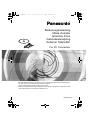 1
1
-
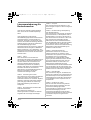 2
2
-
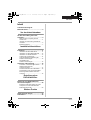 3
3
-
 4
4
-
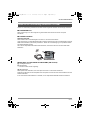 5
5
-
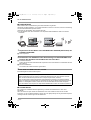 6
6
-
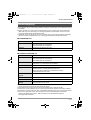 7
7
-
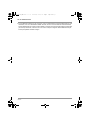 8
8
-
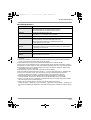 9
9
-
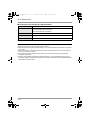 10
10
-
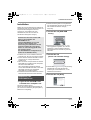 11
11
-
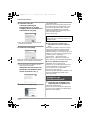 12
12
-
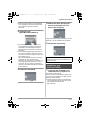 13
13
-
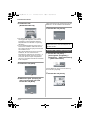 14
14
-
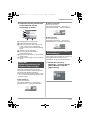 15
15
-
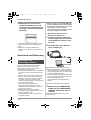 16
16
-
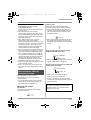 17
17
-
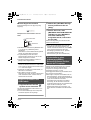 18
18
-
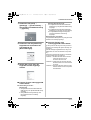 19
19
-
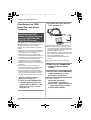 20
20
-
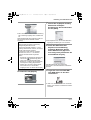 21
21
-
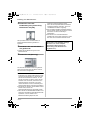 22
22
-
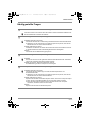 23
23
-
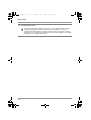 24
24
-
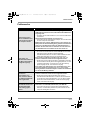 25
25
-
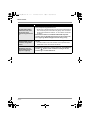 26
26
-
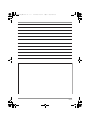 27
27
-
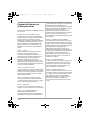 28
28
-
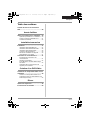 29
29
-
 30
30
-
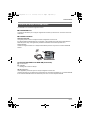 31
31
-
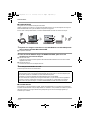 32
32
-
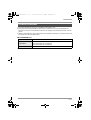 33
33
-
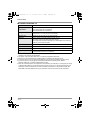 34
34
-
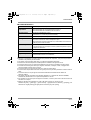 35
35
-
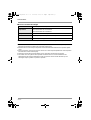 36
36
-
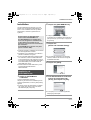 37
37
-
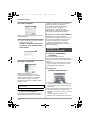 38
38
-
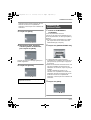 39
39
-
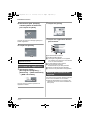 40
40
-
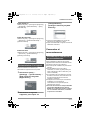 41
41
-
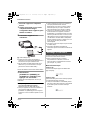 42
42
-
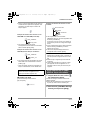 43
43
-
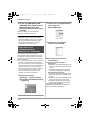 44
44
-
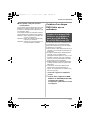 45
45
-
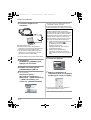 46
46
-
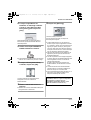 47
47
-
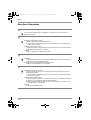 48
48
-
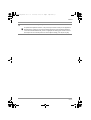 49
49
-
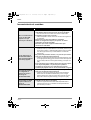 50
50
-
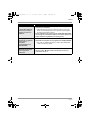 51
51
-
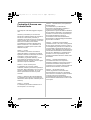 52
52
-
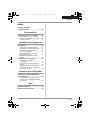 53
53
-
 54
54
-
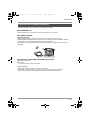 55
55
-
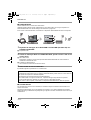 56
56
-
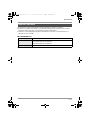 57
57
-
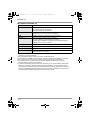 58
58
-
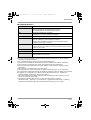 59
59
-
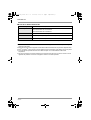 60
60
-
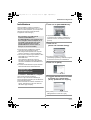 61
61
-
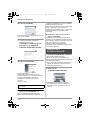 62
62
-
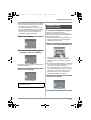 63
63
-
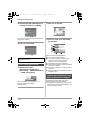 64
64
-
 65
65
-
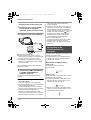 66
66
-
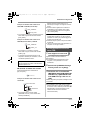 67
67
-
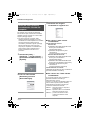 68
68
-
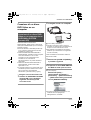 69
69
-
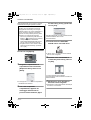 70
70
-
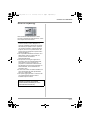 71
71
-
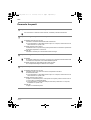 72
72
-
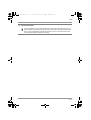 73
73
-
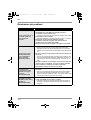 74
74
-
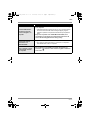 75
75
-
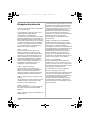 76
76
-
 77
77
-
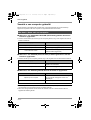 78
78
-
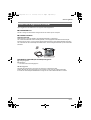 79
79
-
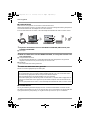 80
80
-
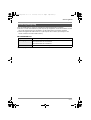 81
81
-
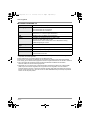 82
82
-
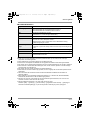 83
83
-
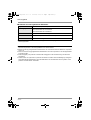 84
84
-
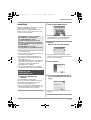 85
85
-
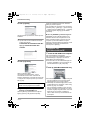 86
86
-
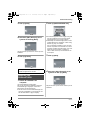 87
87
-
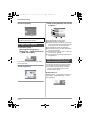 88
88
-
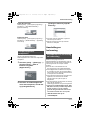 89
89
-
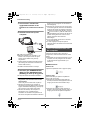 90
90
-
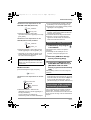 91
91
-
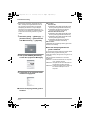 92
92
-
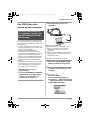 93
93
-
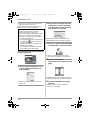 94
94
-
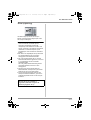 95
95
-
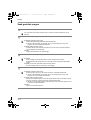 96
96
-
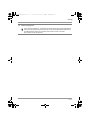 97
97
-
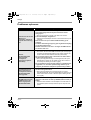 98
98
-
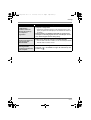 99
99
-
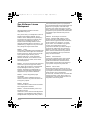 100
100
-
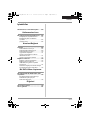 101
101
-
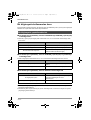 102
102
-
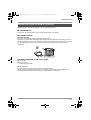 103
103
-
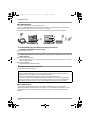 104
104
-
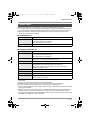 105
105
-
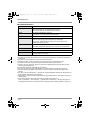 106
106
-
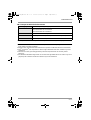 107
107
-
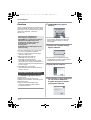 108
108
-
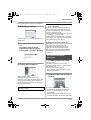 109
109
-
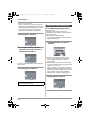 110
110
-
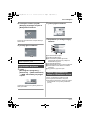 111
111
-
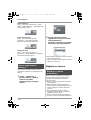 112
112
-
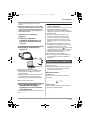 113
113
-
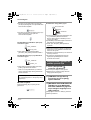 114
114
-
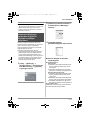 115
115
-
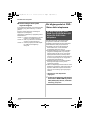 116
116
-
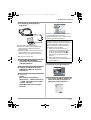 117
117
-
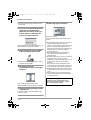 118
118
-
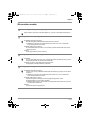 119
119
-
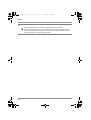 120
120
-
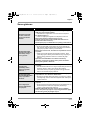 121
121
-
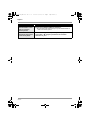 122
122
-
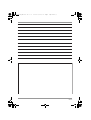 123
123
-
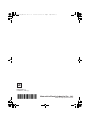 124
124
in andere talen
- italiano: Panasonic VDRD310EG Istruzioni per l'uso
- français: Panasonic VDRD310EG Mode d'emploi
- Deutsch: Panasonic VDRD310EG Bedienungsanleitung
- Türkçe: Panasonic VDRD310EG Kullanma talimatları
Gerelateerde papieren
-
Panasonic VDRD300EG de handleiding
-
Panasonic VDRD152EG de handleiding
-
Panasonic DMCLZ7 de handleiding
-
Panasonic VDRM55EG Handleiding
-
Panasonic nv gs300e digital camcorder de handleiding
-
Panasonic NV GS60 EG Gebruikershandleiding
-
Panasonic NV GS80 EK Gebruikershandleiding
-
Panasonic sdr s150eg s de handleiding
-
Panasonic camcorder nv gs320 de handleiding